Korg ESX1 Owner's Manual

Manuale Utent
e
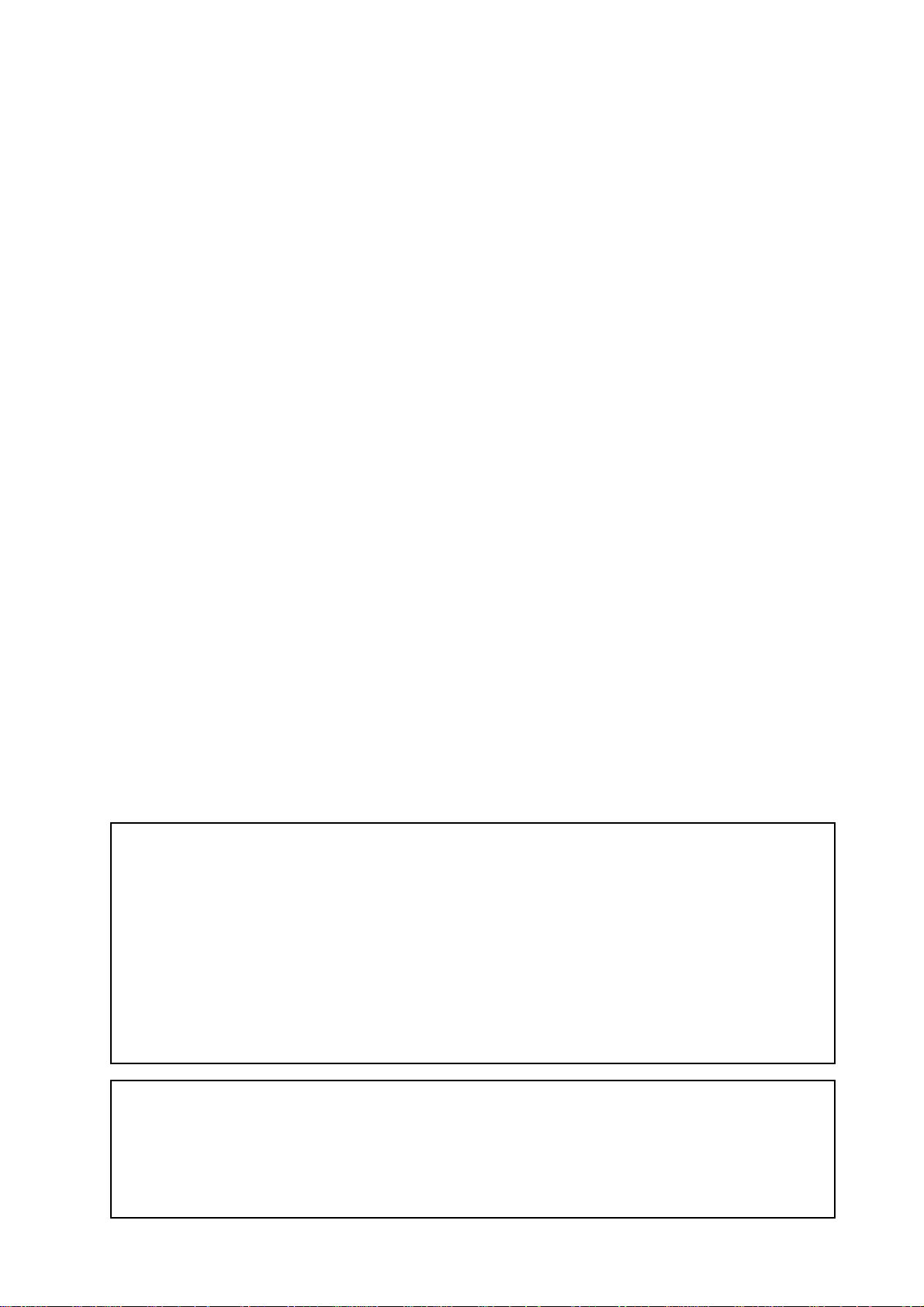
Precauzioni
Posizionamento
Evitare di collocare l’unità:
• All’esposizione diretta della luce solare
• In ambienti estremamente caldi/freddi o con un alto tasso di umidità
• In luoghi eccessivamente sporchi o polverosi
• Su superfici sottoposte a forti vibrazioni
• In prossimità di campi magnetici
Alimentazione
Collegare l’adattatore di rete AC fornito in dotazione alla presa di corrente elettrica. Non utilizzare l’adattatore
qualora la tensione di rete non corrisponda a quella richiesta dall’unità.
Interferenza con altri apparecchi elettrici
Evitare di posizionare lo strumento in prossimità di apparecchi radio/televisivi, in quanto ciò potrebbe
provocare interferenze di natura elettromagnetica agli apparati riceventi.
Maneggiare con cura
Per evitare di danneggiare lo strumento, non utilizzare eccessiva forza nell’utilizzo di controlli e manopole.
Pulizia
Rimuovere la polvere dalla superficie utilizzando un panno morbido ed asciutto. Non usare in alcun caso
soluzioni liquide infiammabili o solventi chimici.
Conservare il manuale
Conservare il presente documento per qualsiasi riferimento futuro.
Non introdurre nulla nell’unità
Evitare di collocare sopra, o nelle immediate vicinanze dello strumento, qualsiasi contenitore con liquidi. La
penetrazione di liquidi all’interno dell’unità potrebbe causare un corto circuito, innescare un incendio o
indurre uno shock elettrico. Prestare attenzione a non introdurre alcunchè all’interno dell’unità. Qualora ciò
dovesse verificarsi accidentalmente, disconnettere immediatamente l’alimentatore AC dalla presa di corrente
elettrica, e contattare il più vicino distributore Korg oppure il rivenditore presso il quale è stato effettuato
l’acquisto.
CONFORMITA’ ALLA NORMATIVA FCC (solo per gli U.S.A.)
La presente unità è stata testata e trovata conforme ai limiti stabiliti per i dispositivi digitali di Classe B, così come enunciati dalla
Parte 15 della normativa FCC. Tali limiti sono stati fissati per offrire un ragionevole grado di protezione contro le interferenze
radio in aree residenziali. Il presente apparecchio genera, usa e può emettere frequenze radio e, se non installato in base a quanto
indicato dal produttore, potrebbe causare interferenze dannose alle comunicazioni radio. Non vi è, tuttavia, alcuna garanzia che,
anche rispettando le avvertenze fornite, tali interferenze non possano verificarsi. Qualora l’apparecchio provochi disturbi di
natura elettromagnetica, che possono essere accertati spegnendo e riaccendendo l’unità, provare ad adottare una o più delle
seguenti contromisure:
• Spostare o riorientare l’antenna ricevente.
• Incrementare la distanza tra gli apparecchi radio/TV e l’unità.
• Collegare l’unità ad una presa di corrente diversa da quella utilizzata dagli altri apparecchi.
• Consultare il rivenditore o un tecnico radio/TV specializzato.
Qualsiasi modifica non autorizzata apportata al presente dispositivo può annullare i diritti dell’utente sull’unità stessa.
Marchio CE per gli Standard Europei Armonizzati
Il marchio CE, del quale i prodotti elettrici dell’azienda sono stati forniti fino al 31 Dicembre 1996, dimostra la conformità alla
direttiva della Comunità Europea (89/336/EEC) e del marchio CE (93/68/EEC).
Inoltre, il marchio CE del quale i prodotti sono stati forniti dopo il 1 Gennaio 1997, dimostra la conformità alla direttiva della
Comunità Europea (89/336/EEC), alla direttiva del marchio CE (93/68/EEC) ed alla direttiva relativa ai dispositivi elettrici a
basso voltaggio (73/23/EEC). Infine, il marchio CE del quale i prodotti che operano a batteria dell’azienda sono stati forniti
dimostra la conformità alla direttiva della Comunità Europea (89/336/EEC) ed a quella del marchio CE (93/68/EEC).
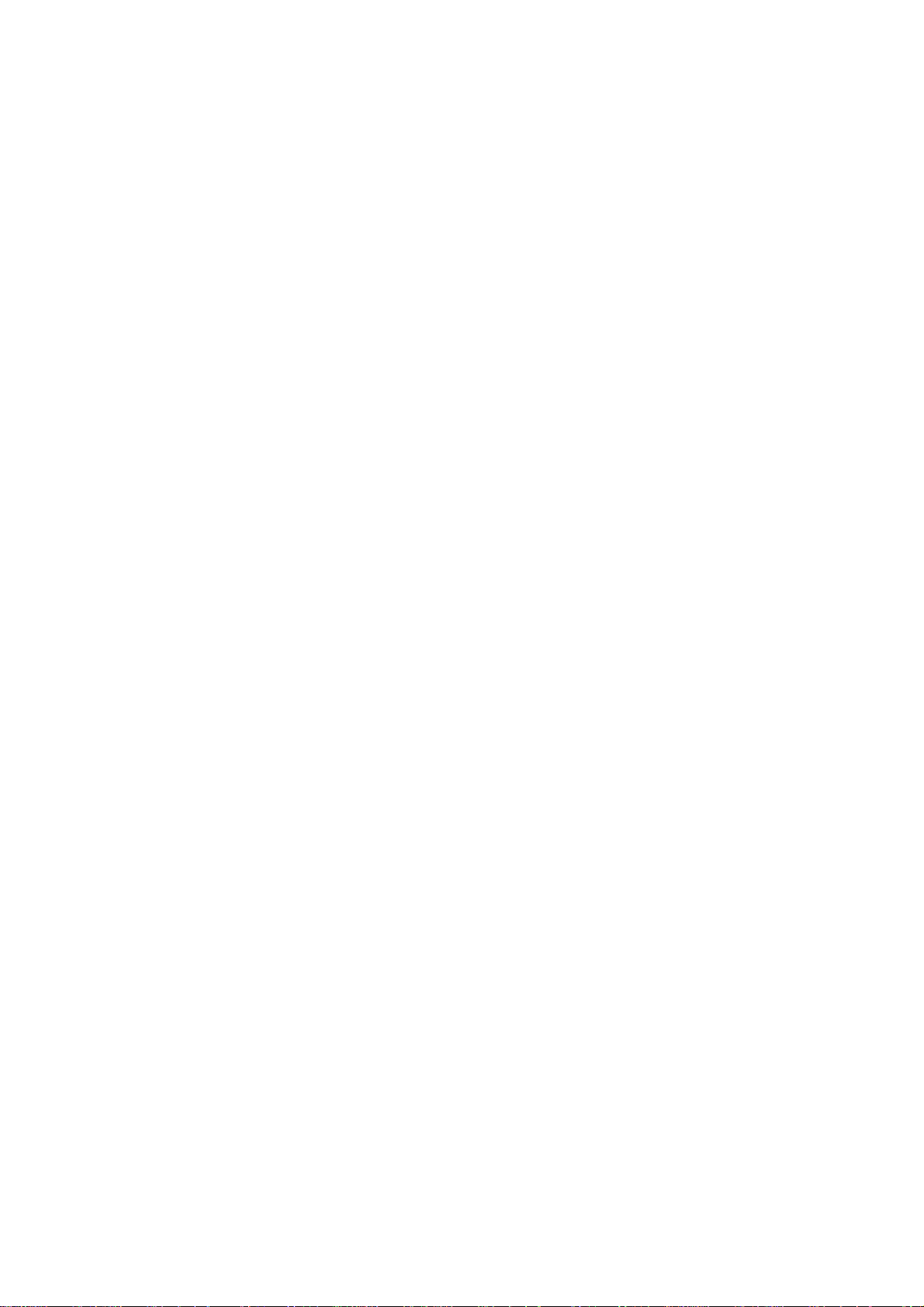
Sommario
1. Introduzione ......................7
Caratteristiche principali...................7
Salvare i dati sull’ESX-1............................................ 8
Nota sulle valvole ...................................................... 8
2. Panoramica dei pannelli......9
Pannello superiore...........................9
Sezione Common ...................................... 10
Sezione Edit .............................................. 11
Sezione Part select ................................... 12
Sezione Tasti Step .................................... 12
Sezione Arpeggiatore ................................ 13
Pannello posteriore........................14
Pannello frontale............................14
Sezione Card ............................................ 14
Oggetti e funzioni sul display .........15
3. Operazioni di base..........17
Preparativi......................................17
Collegamenti ............................................. 17
Accendere/spegnere lo strumento ............ 17
Accendere lo strumento .......................................... 17
Spegnere lo strumento............................................ 17
Riprodurre le Song Demo ..............18
Porre in pausa la riproduzione ................................ 18
Ripristinare la riproduzione ..................................... 18
Arrestare la riproduzione ......................................... 18
Elenco delle Song Demo........................... 18
Registrare un nuovo campione ......21
Campionamento........................................ 21
Prepararsi al campionamento ................................. 21
Impostazioni della modalità Sample ....................... 21
Registrare il campione ............................................ 21
Usare un segnale esterno per avviare il
campionamento .............................................. 22
Se il campionamento non inizia nel momento in cui
parte la riproduzione del segnale esterno....... 22
Editing del campione......................23
Impostare il punto di Start ......................... 23
Impostare il punto di End .......................... 23
Impostare il punto di Loop......................... 23
Modificare l’intonazione del campione ...... 24
Campionamento diretto dei suoni
dell’ESX-1 (Ricampionamento) 25
Ricampionare dall’inizio del pattern o della Song ... 25
Ricampionare da un punto qualsiasi all’interno del
pattern o della Song ........................................ 26
Ricampionare una singola nota della Parte ............ 26
Slice ...............................................27
Cos’è uno “Slice”? ................................................... 27
Creare un campione Slice (TIME SLICE).. 27
Problemi nella creazione del campione Slice ......... 28
Modificare le impostazioni di Step Slice.................. 28
Impostare manualmente lo status on/off degli Slice
mentre si regola la sensibilità ......................... 29
Utilizzare i singoli campioni Slice ............................ 30
Usare un campione Slice in un pattern con un beat
diverso............................................................. 30
Specificare o meno il Last Step per un pattern ....... 30
Stretch ...........................................31
Cos’è lo “Stretch”?................................................... 31
Creare un campione Stretch ..................... 31
Altre funzioni utili di editing ............32
Normalize..................................................32
Truncate.................................................... 32
4. Modalità Sample ...............19
Campionare con l’ESX-1........................... 19
1. Ascoltare i campioni esistenti (! p.20)............... 19
2. Registrare un nuovo campione (! p.21) ............ 19
3. Editing del campione (! p.23)............................ 19
4. Salvare il campione (! p.32).............................. 19
5. Assegnare il campione ad una Parte .................. 19
Ascoltare i campioni.......................20
Cos’è un campione? ............................................... 20
Salvare il campione........................33
Salvare il campione con un nome diverso 33
Cancellare il campione.............................. 34
Controllare la quantità di memoria
disponibile per il campionamento.............. 34
3
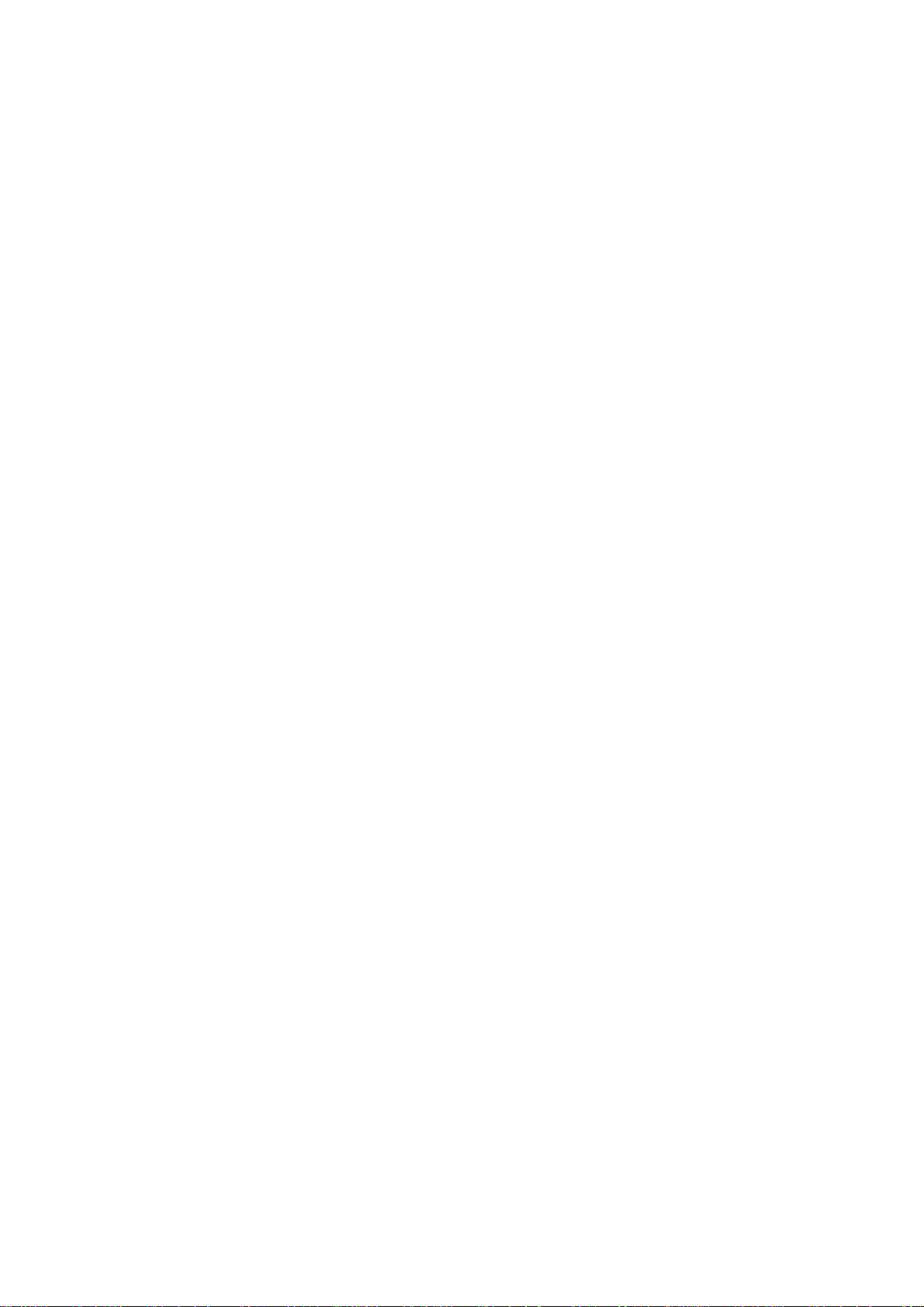
5. Modalità Pattern..............35
Riprodurre i Pattern........................35
Cos’è un Pattern? ................................................... 35
Riprodurre un Pattern................................ 35
Avviare la riproduzione............................................ 35
Porre in pausa la riproduzione ................................ 35
Ripristinare la riproduzione ..................................... 35
Arrestare la riproduzione ......................................... 35
Selezionare il Pattern ................................ 36
Accertare quale Pattern è in riproduzione............... 36
Forzare il Pattern a ripartire dall’inizio ..................... 36
Nota sul timing relativo al cambio dei Pattern......... 36
Impostare il tempo di riproduzione ............ 36
Impostare il tempo con la manopola DIAL. ............. 36
Impostare il tempo con maggiore precisione .......... 36
Impostare il tempo con il tasto TAP ........................ 37
Funzione Auto BPM Scanning ................................ 37
Mantenere costante il tempo per tutti i Pattern
(TEMPO LOCK) .............................................. 37
Riprodurre il suono delle Parti........38
Cos’è una Parte? .................................................... 38
— Parti Drum (1–5, 6A-B, 7A-B) ............................. 38
— Parti Keyboard (1, 2) .......................................... 38
— Parte Accent ....................................................... 38
— Parti Stretch (1, 2) .............................................. 38
— Parte Slice .......................................................... 38
— Parte Audio In ..................................................... 38
Ascoltare il suono di una Parte ................. 38
Ascoltare il suono di una Parte Drum ..................... 38
Ascoltare il suono di una Parte Keyboard (funzione
Keyboard)........................................................ 39
Selezionare una Parte............................... 39
Parti Drum, Stretch, Slice, Audio In ........................ 39
Selezionare una Parte durante il playback senza
riprodurne il suono .......................................... 39
Parti Keyboard ........................................................ 39
Parte Accent............................................................ 39
Porre in Mute una Parte ............................ 40
Porre in Solo una Parte............................. 40
Accentare una Parte ................................. 40
Specificare le locazioni di accento e l’intensità ....... 40
Specificare le Parti da accentare ............................ 41
Trasporre una frase (Transpose) .............. 41
Aggiungere “Swing” al Pattern .................. 41
Specificare la quantità di Swing .............................. 41
Specificare la Parte per la funzione Swing ............. 42
Applicare il Roll ad una Parte.................... 42
Selezionare la Parte ed abilitare l’effetto di Roll ..... 42
Impostare il tipo di Roll............................................ 42
Assegnare l’uscita audio alle Parti ............ 42
Aggiungere l’effetto Valve-Force per
incrementare l’impatto sonoro................... 43
Collegare le sorgenti sonore all’ingresso
Audio In ..................................................... 43
Usare l’Arpeggiatore ......................44
Suonare con l’Arpeggiatore....................... 44
Arpeggiare una Parte Drum o Stretch..................... 44
Riprodurre la Parte Slice ......................................... 44
Riprodurre la Parte Audio In ................................... 44
Arpeggiare la Parte Keyboard................................. 44
Specificare la nota centrale..................................... 45
Cambiare la scala usata dall’Arpeggiatore ............. 45
Elenco delle SCALE di ARPEGGIO ....................... 45
Editing dei suoni.............................46
Assegnare il campione alla Parte.............. 46
Assegnare i singoli Slice estratti dal campione
originale........................................................... 47
Modificare il suono di una Parte................ 47
Editing dei parametri della Part Common ............... 47
Modulation............................................................... 49
Filter ........................................................................ 50
Effetti..............................................51
Usare gli effetti .......................................... 51
Applicare gli effetti................................................... 51
Editing degli effetti................................................... 51
Tipi di effetti............................................... 52
1. Stereo.................................................................. 52
2. Mono mix............................................................. 52
3. Stereo cross ........................................................ 52
Parametri degli effetti .....................53
Registrare una frase ......................57
Registrazione Realtime ........................................... 57
Registrazione Step .................................................. 57
Registrare una frase durante la
riproduzione (Realtime Recording) ........... 57
Registrare una Parte Drum ..................................... 57
Registrare una Parte Keyboard .............................. 58
Registrare la Parte Audio-In.................................... 58
Registrare durante la riproduzione.......................... 58
Cancellare gli eventi di trigger non più necessari
durante la riproduzione ................................... 59
Registrazione Step.................................... 59
Registrare una frase ritmica per una Parte Drum,
Slice, Stretch o Accent.................................... 59
Registrare una frase per una Parte Keyboard ........ 59
Inserire una pausa o una legatura .......................... 60
Spostare lo step target ............................................ 60
Editing degli eventi del pattern.......61
Editing di una frase (Note Edit) ................. 61
Selezionare lo step oggetto di editing ..................... 61
Editing delle locazioni di trigger (posizione delle
note) ................................................................ 62
Editing del numero di nota (pitch) ........................... 62
Editing del tempo di Gate........................................ 62
Specificare la lunghezza e la divisione
ritmica del pattern...................................... 63
Accertare la lunghezza ed il beat ............................ 63
Impostare la lunghezza ........................................... 64
Impostare il beat...................................................... 64
Impostare il parametro Last Step ............................ 64
Spostare gli eventi all’interno del pattern .. 65
Spostare gli eventi................................................... 65
Copiare gli eventi ripetutamente ............................. 65
Spostare gli eventi in maniera casuale ................... 65
Copiare una Parte ..................................... 66
Copiare solo il suono di una Parte ............ 66
4
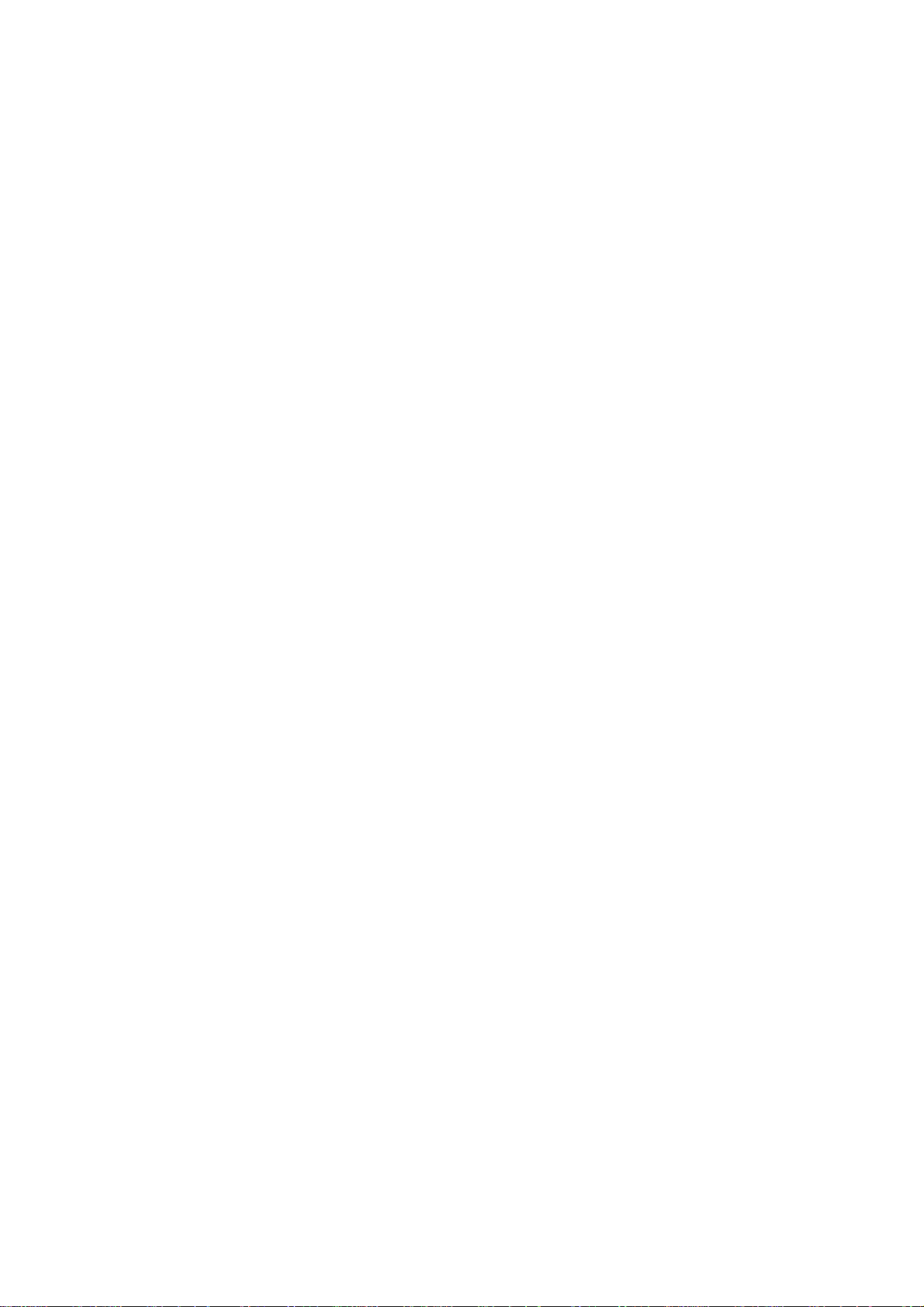
Cancellare gli eventi di una Parte ............. 67
Cancellare tutti gli eventi di una Parte .................... 67
Cancellare gli eventi di trigger durante la registrazione
o la riproduzione.............................................. 67
Cancellare tutti gli eventi del pattern ......... 68
Paragonare il pattern oggetto di editing con
quello salvato in memoria (COMPARE) .... 68
Motion Sequence...........................69
Cos’è la Motion Sequence? .................................... 69
Registrare la Motion Sequence................. 70
Riprodurre la Motion Sequence ................ 70
Controllare gli eventi della Motion
Sequence..................................................71
Editing degli eventi della Motion
Sequence..................................................71
Selezionare la Motion Sequence per l’editing......... 71
Modifica dei valori dei parametri della Motion
Sequence ........................................................ 71
Cancellare la Motion Sequence ................ 72
Pattern Set.....................................73
Cos’è il Pattern Set? ............................................... 73
Suonare con il Pattern Set ........................ 73
Usare la Chain Play con il Pattern Set ...... 73
Assegnare i pattern al Pattern Set ............ 74
Salvare il pattern............................75
Se si decide di non salvare il pattern creato ........... 75
Salvare il pattern in sovrascrittura............. 75
Sovrascrivere su un pattern differente .................... 75
Salvare il pattern con un nome diverso..... 75
6. Modalità Song.................77
Cos’è una Song?..................................................... 77
Cos’è la Position? ................................................... 77
Creare una Song............................80
Specificare i pattern per ogni Position....... 80
Riprodurre la Song completa dall’inizio................... 80
Trasporre l’intonazione del pattern di una
specifica Position ...................................... 80
Editing della Song ..........................81
Inserire un pattern ..................................... 81
Cancellare un pattern................................ 81
Cancellare gli eventi della Song................ 82
Se si cancellano gli eventi della Song
accidentalmente .............................................. 82
Cambiare il pattern di una Position ........... 82
Mantenere le impostazioni di Mute con
pattern diversi............................................ 82
Riprodurre le Song in successione ........... 83
Event Recording ............................83
Registrare gli eventi della Song ................ 83
Registrare con la Event Recording ......................... 83
Cancellare gli eventi della Song.............................. 84
Controllare gli eventi della Song ............................. 84
Salvare la Song .............................84
Salvataggio semplice di una Song.......................... 84
Sovrascrivere su una Song differente..................... 84
Rinominare e salvare la Song ................................. 85
7. Modalità Global...............87
Impostare il metronomo ............................ 87
Impostare lo status Mono/Stereo del jack
d’ingresso.................................................. 87
Scambiare le funzioni dell’Arpeggiatore.... 87
Proteggere i dati in memoria ..................... 87
Salvare le impostazioni Global.................. 88
Riprodurre una Song......................78
Porre in pausa la riproduzione ................................ 78
Ripristinare la riproduzione ..................................... 78
Interrompere la riproduzione ................................... 78
Avanzamento veloce e riavvolgimento della Song . 78
Selezionare una Song............................... 78
Cambiare Song ....................................................... 78
Riprodurre dall’inizio della Position o della Song.... 78
Riprodurre le Song in successione ......................... 78
Impostare il tempo di riproduzione ............ 79
Impostare il tempo con la manopola DIAL .............. 79
Impostare il tempo con il tasto TAP ........................ 79
Bloccare il tempo della Song .................................. 79
5
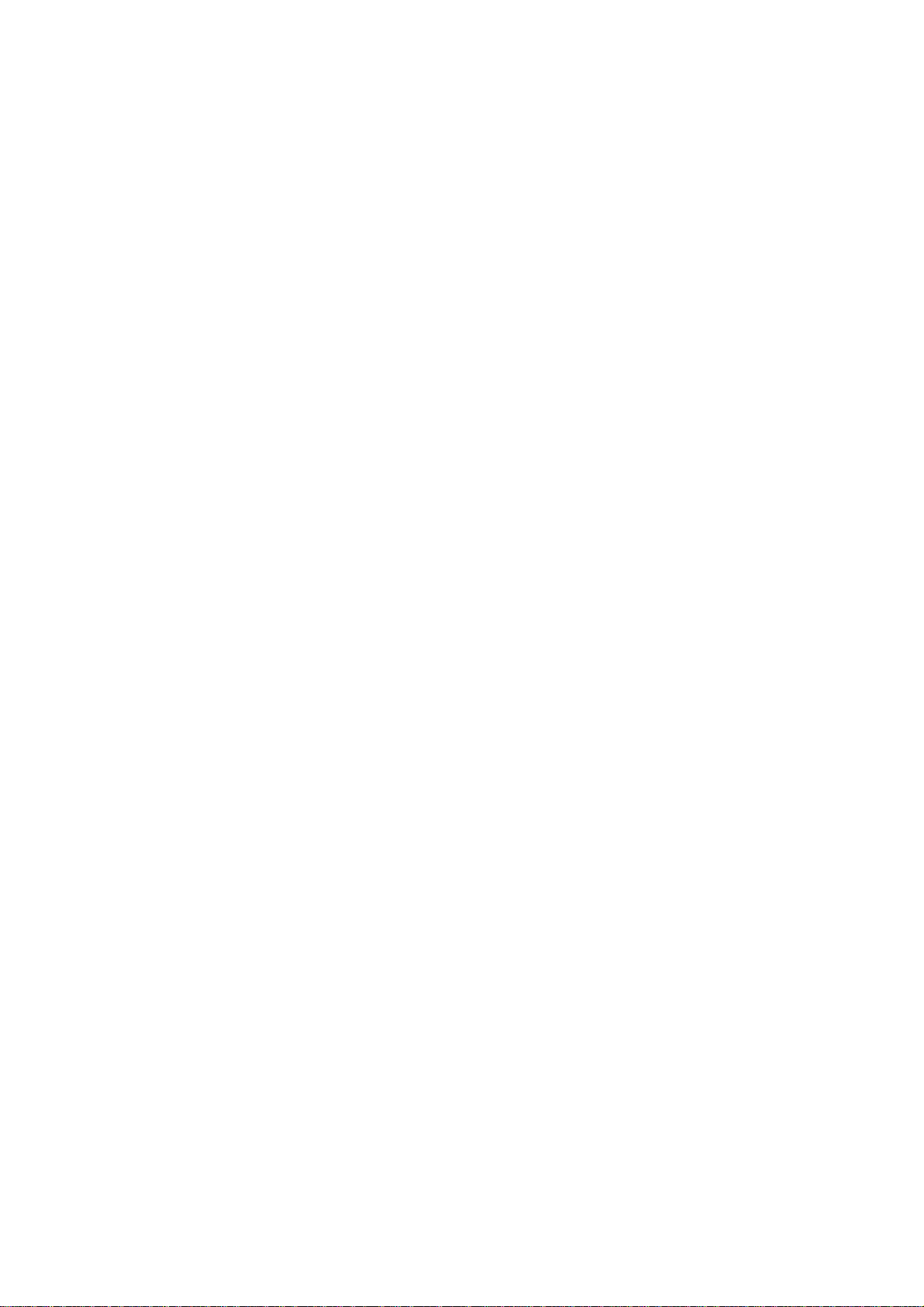
Usare la card SmartMedia™..........88
Nota sulle Card ....................................................... 88
Gestione e cura delle Card ..................................... 88
Formattare la Card .................................... 89
Salvare i dati su Card SmartMedia (Save
All)............................................................. 89
Caricare tutti i dati dalla Card SmartMedia
sull’ESX-1.................................................. 89
Caricare un singolo pattern dalla card
SmartMedia (Load Pattern)....................... 90
Salvare un singolo campione sulla Card
SmartMedia............................................... 90
Caricare un singolo campione dalla Card
SmartMedia............................................... 91
Caricare un file WAV o AIFF................................... 91
Caricare i file ES (ESX-1 o ES-1) ........................... 91
Cancellare i file ESX-1 dalla Card
SmartMedia (Delete File) .......................... 92
Cancellare i file WAVE o AIFF dalla Card
SmartMedia............................................... 92
Nota sui formati WAV/AIFF........................ 92
File WAV (Import/Export) ........................................ 92
File AIFF (solo Import) ............................................ 93
Note sul MIDI ........................93
Nota sui Canali MIDI ............................................... 93
Utilizzare l’ESX-1 come modulo sonoro .... 93
Collegare un sequencer multitraccia MIDI
all’ESX-1 ......................................................... 93
Impostare i Canali MIDI di ogni Parte........ 93
Messaggi MIDI utilizzati per la
sincronizzazione ................................ 98
Timing Clock............................................................ 98
Start ......................................................................... 98
Continue, Stop ........................................................ 98
Nota sulla sincronizzazione in modalità
Song.......................................................... 99
Song Select ............................................................. 99
Song Position Pointer ............................................. 99
Editing dei suoni.............................99
Editing via NRPN ...................................... 99
Nota sui messaggi di Sistema Esclusivo... 99
Messaggi di Sistema Esclusivo Universale ............ 99
8. Appendice.....................101
Risoluzione dei problemi ......................... 101
Messaggi di errore .................................. 102
Inizializzazione dei dati utente............................... 103
Specifiche tecniche ................................. 103
Elenco dei Pattern ................................... 104
Elenco dei Campioni ............................... 105
Manopole/SW - Elenco MIDI................... 106
Indice Analitico ........................................ 107
Diagramma a Blocchi .............................. 109
Tabella d’Implementazione MIDI ............. 110
Utility MIDI .....................................94
Impostare i filtri MIDI ................................. 94
Assegnare i numeri di nota MIDI alle Parti
Drum ......................................................... 94
Nota sugli eventi di Note-On/Note-Off .................... 95
Assegnare i numeri di Control Change MIDI
alle manopole............................................ 95
Trasmettere le impostazioni dei suoni
ed altri tipi di dati ......................96
Trasmettere/ricevere un Data dump.......... 96
Trasmissione ........................................................... 96
Ricezione................................................................. 96
Selezione dei pattern ................................ 97
Impostare l’intervallo di Pitch bend............ 97
Impostare l’intervallo di Pitch bend ......................... 97
Sincronizzare la riproduzione ad un
modulo MIDI esterno................97
Usare l’ESX-1 come unità Master alla quale
sincronizzare il modulo MIDI esterno .............. 97
Usare il modulo MIDI esterno come unità Master alla
quale sincronizzare l’ESX-1 ............................ 98
Sincronizzare l’ESX-1 ad altri modelli
Electribe .................................................... 98
Sincronizzare l’ES-1 al tempo dell’ESX-1 ............... 98
Riprodurre in sincrono lo stesso numero di pattern
sull’ESX-1 e sull’ES-1 ..................................... 98
Traduzione dall'inglese a cura di Gianni Pastore
6
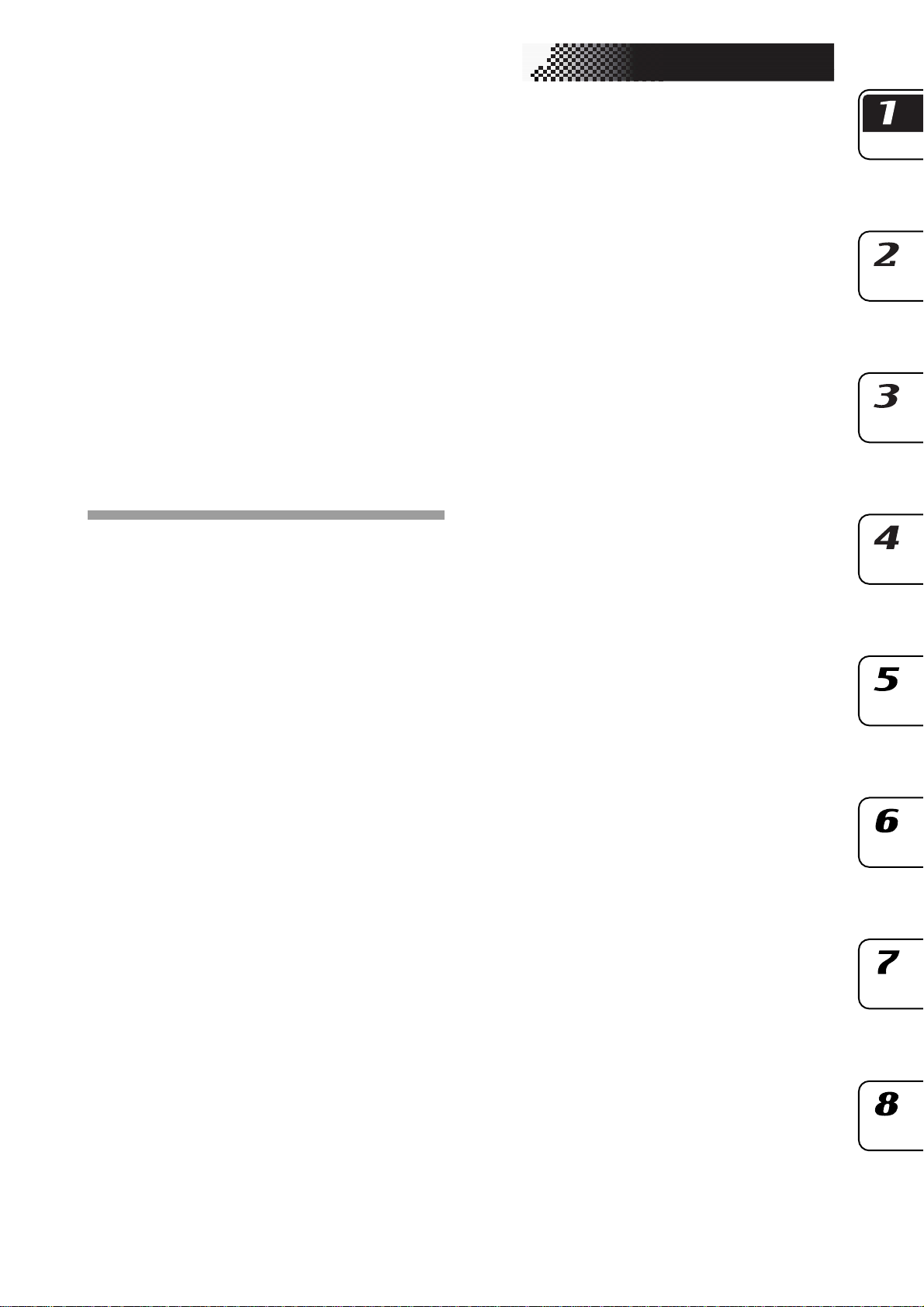
1. Introduzione
Grazie per aver scelto il nuovo Electribe SX (a cui d’ora
in poi faremo riferimento come “ESX-1”)
La facilità d’uso dell’ESX-1 Music Production Sampler
è tale da consentire a tutti - dall’utente inesperto a quello
professionista - la creazione di musica originale e dal
grande impatto sonoro.
Le manopole ed i controlli del pannello superiore
consentono un intuitivo editing dei timbri, e la produzione
di ritmi e pattern completi, senza dunque il bisogno di
dover ricorrere a moduli e strumentazione esterna. L ’ESX1 rappresenta non solo la soluzione ideale per il musicista,
il DJ, il produttore e tutti coloro alla ricerca di un modo
pratico e veloce per rendere la propria musica ancora più
originale e distintiva, ma anche il complemento ideale
agli altri strumenti della serie Electribe.
Caratteristiche principali
Ideato appositamente per la musica Dance
L ’ESX-1 è provvisto di nove parti Drum , una parte Slice,
due parti Stretch e due Keyboard (per un totale di ben
quattordici Parti), tutte utilizzabili per l’inserimento di
frasi melodiche o percussive e per l’assegnazione dei
campioni ed il relativo editing. L’ESX-1 espande
ulteriormente il concetto di campionatore/modulo
percussivo fin’ora accettato come standard; in effetti,
l’ESX-1 costituisce lo strumento completo e definitivo
per la produzione di Dance Music.
Ampia area Utente per il campionamento
La memoria interna dell’ESX-1 può contenere fino a
384 campioni Utente (256 Mono e 128 Stereo). (Capacità
massima pari a 285 secondi di campioni mono).
Editing simile ad un Sintetizzatore analogico
Il pannello superiore dell’ESX-1 è provvisto di manopole
e switch che consentono l’accesso e l’editing in tempo
reale di tutti i principali parametri di ogni singolo suono,
garantendo quindi un’interfaccia del tutto simile ad un
vero sintetizzatore analogico.
Tre processori di effetti utilizzabili
simultaneamente
L’ESX-1 è fornito di ben tre Processori di Effetti,
ciascuno dei quali provvisto di 16 tipi di effetti di ultima
generazione. Lo strumento consente anche di specificare
il routing del segnale mediante la funzione Chain, in
maniera da permettere la gestione degli effetti secondo
le proprie esigenze ed in base alle diverse situazioni
musicali.
1. Introduzione
192 Pattern interni programmati adattabili a
qualsiasi tipo di musica Dance
L’ESX-1 contiene al suo interno 192 Pattern, ognuno
dei quali permette la memorizzazione di suoni e sequenze
(fino a 128 Step) per ciascuna Parte. I 192 Pattern
originali, preprogrammati da Korg, sono stati creati
appositamente per soddisfare qualsiasi esigenza nel
campo della Musica Dance moderna.
64 Song
L’unità è fornita di 64 locazioni di memoria dedicate
alle Song, per ciascuna delle quali è possibile registrare
Pattern, eventi di Mute o Solo e tutti i movimenti delle
manopole.
Programmazione intuitiva dei Pattern
I sedici tasti Step presenti sul pannello superiore dello
strumento rendono l’inserimento degli eventi musicali
una semplice formalità. Lo strumento consente inoltre
la scelta di due tipi di registrazione (in tempo reale o
Step), in base anche alle effettive capacità dell’utente.
Motion Sequence
La funzione Motion Sequence dell’ESX-1 permette la
registrazione ed il loop delle variazioni timbriche causate
sia dal movimento delle manopole che dalla pressione
dei tasti presenti sul pannello superiore, in maniera da
consentirne la riproduzione durante il playback.
Nuova circuitazione valvolare VALVE FORCE
L’ESX-1 è il primo strumento della serie Electribe ad
utilizzare la Tecnologia VALVE FORCE (brevettata da
Korg), che prevede l’impiego di un circuito
completamente analogico provvisto di due valvole
12AX7, capaci di migliorare ulteriormente il suono
master finale. Il circuito valvolare garantisce una
timbrica calda e corposa, altrimenti impossibile da
riprodurre con il solo ausilio della tecnologia digitale.
La manopola TUBE GAIN consente la gestione del
livello di segnale da inviare alle valvole, ai fini del
controllo della distorsione e della struttura degli
armonici. La precisa configurazione del circuito permette
di enfatizzare e “riscaldare” il suono anche a volumi
estremamente bassi!
Elaborazione di sorgenti sonore esterne
L ’ingresso Audio In permette il collegamento di sorgenti
sonore esterne, per l’elaborazione del segnale da parte
dei filtri e degli effetti interni.
Due uscite audio ausiliarie
Oltre all’uscita stereo L/MONO ed R, l’ESX-1 è
provvisto di una coppia di jack supplementare a cui è
possibile ruotare qualsiasi combinazione di Parti.
7
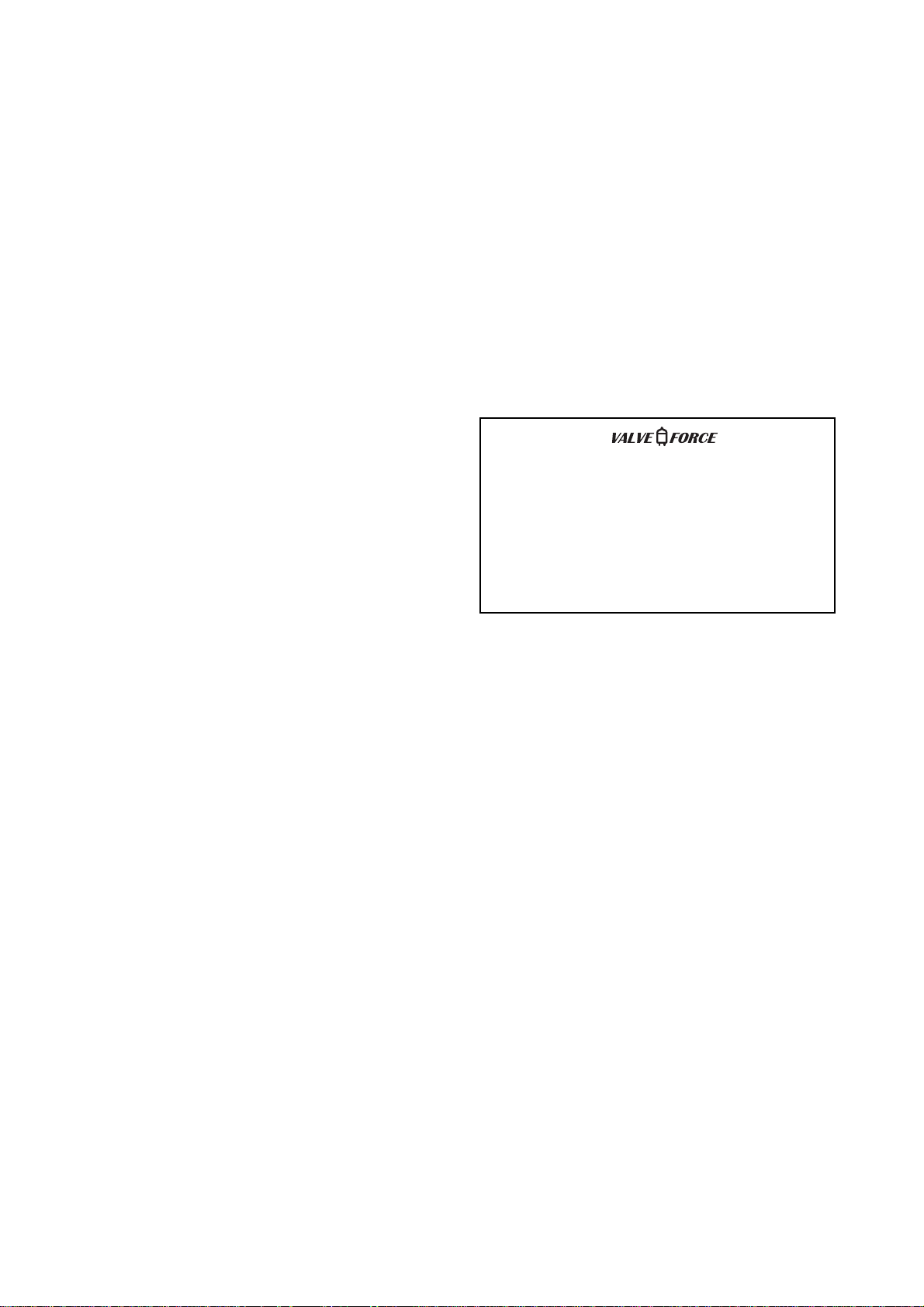
Funzione Auto BPM
L’ESX-1 è in grado di riconoscere automaticamente il
tempo in BPM di una sorgente audio esterna connessa
all’ingresso Audio In, ed applicare tale valore al pattern
corrente. Sono inoltre presenti le più classiche funzioni
di Tap Tempo e la modalità di sincronizzazione ad un
MIDI Clock esterno.
Slot SmartMedia™
La card SmartMedia™ permette il salvataggio ed il
successivo ripristino di Pattern e Song, oltre al
caricamento di file in formato WAV ed AIFF creati su
computer o altro tipo di modulo/strumento.
Scrittura “al volo” dei Pattern
Data la facilità ed immediatezza d’uso, l’ESX-1 è lo
strumento ideale per la scrittura ed il salvataggio di idee
e spunti che possano presentarsi all’improvviso, anche
durante la riproduzione dei pattern, evitando così di
interrompere la performance.
Arpeggiatore
Il controllo degli arpeggi generati automaticamente
dall’ESX-1 è reso particolarmente facile dal controller
Ribbon dal Cursore dedicato, che permettono di gestire
le note e le scale in tempo reale durante l’esecuzione
strumentale.
Salvare i dati sull’ESX-1
Tutte le modifiche apportate ai Pattern ed alle Song
esistenti (così come i Pattern e le Song create ex-novo)
debbono essere salvate in memoria prima della selezione
di un Pattern o Song diversi da quelli correnti o prima
dello spegnimento dell’ESX-1, pena la perdita totale dei
nuovi dati inseriti (per i Pattern e le Song esistenti, lo
strumento ripristina la condizione originale pre-editing).
Se si desidera quindi riutilizzare tutte le variazioni
apportate - comprese quelle relative alla modalità Global
- è indispensabile eseguire il comando Write.
Nota sulle valvole
Evitare assolutamente di rimuovere, sostituire o
modificare le valvole del circuito VALVE FORCE. Tali
operazioni debbono essere eseguite solo dal personale
qualificato dei centri di assistenza autorizzati.
Cos’è il circuito
Il nuovo circuito VALVE FORCE, brevettato da
Korg, permette di ottenere la classica distorsione
armonica del segnale audio provocata dalla
saturazione delle valvole, e generalmente associata
ai circuiti di tipo analogico. Grazie al controllo
separato di guadagno, il sistema VALVE FORCE
garantisce una timbrica superiore, anche a livelli di
volume estremamente bassi.
?
Display
L’ampio Display a cristalli liquidi (LCD) permette un
agevole controllo della modalità operativa corrente e la
visualizzazione dei parametri oggetto di editing.
8
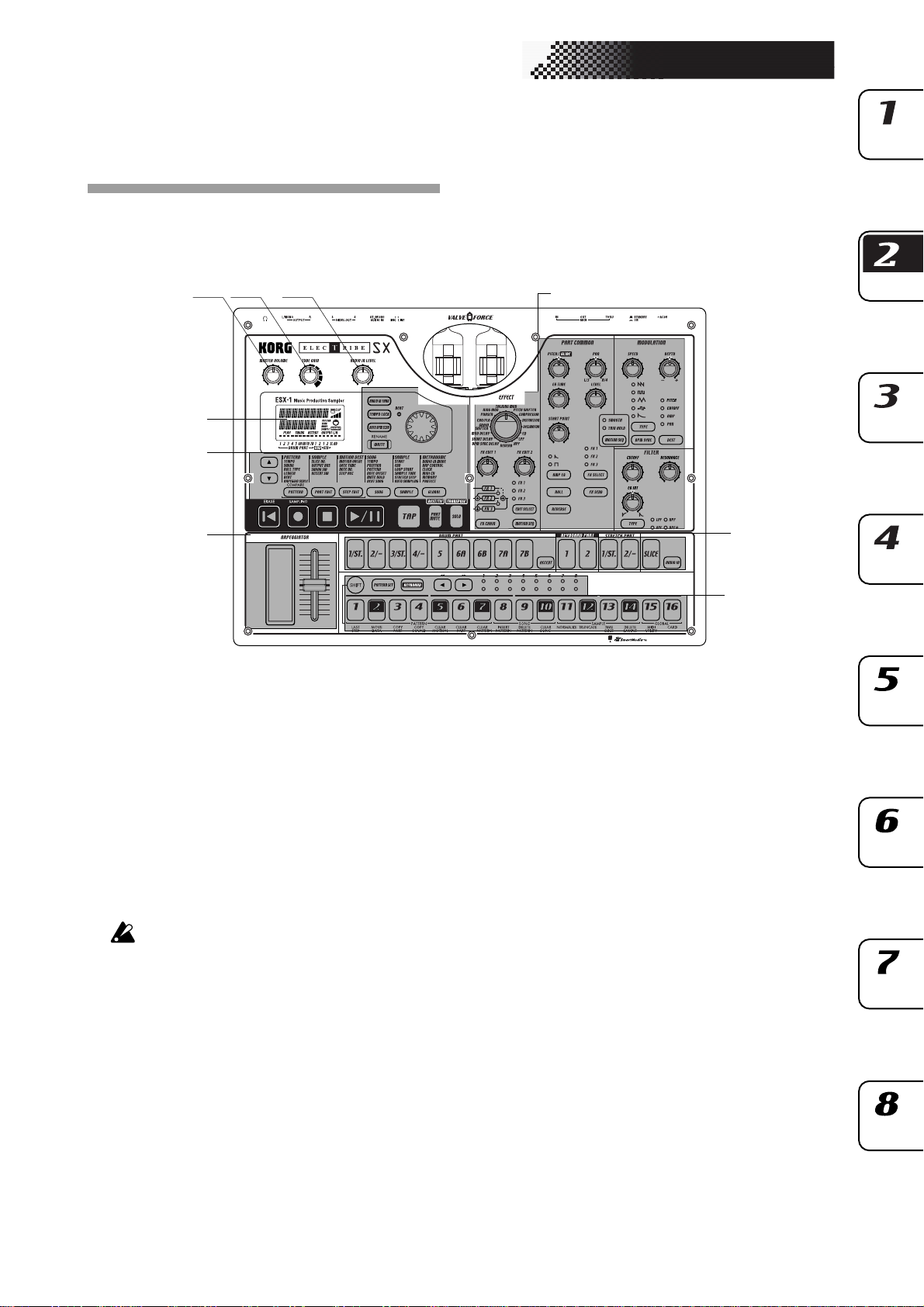
2. Panoramica dei pannelli
1
4
5
9
7
8
Pannello superiore
2. Panoramica dei pannelli
23
1. MASTER VOLUME
Manopola che consente l’impostazione del livello di volume
del segnale in uscita dai jack di linea principali (L/MONO e
R) e dalla presa cuffie. Il controllo non influisce sul volume
del segnale in uscita dai jack INDIV. OUT 3 e 4.
6
5. Sezione Common (
Sezione contenente i tasti di trasporto relativi alla registrazio-
ne/riproduzione dei Pattern delle Song, quelli per la selezio-
ne delle modalità d’uso dell’ESX-1 e per la scelta dei parametri
da modificare sul display.
!!
! p.10)
!!
2. TUBE GAIN
Manopola che regola il livello del segnale inviato alle val-
vole. A maggior livello corrisponde un effetto di saturazione
analogica più marcato. A meno di particolari esigenze,
impostare un livello minimo.
L’effetto di saturazione valvolare è applicato al segnale
in uscita dai jack L/MONO-R e dalla presa cuffie.
3. AUDIO IN LEVEL
Manopola che determina il livello del segnale in ingresso nel
jack AUDIO IN.
4. Display (
Schermo a cristalli liquidi (LCD) che permette di visualizzare
il Pattern correntemente selezionato, così come le informazioni
relative ai parametri e diversi altri tipi di messaggi.
!!
! p.15)
!!
6. Sezione Edit (
Serie di controlli utilizzabili per l’impostazione degli effetti e
l’editing dei suoni assegnati a ciascuna Parte.
7. Sezione Part select (
Serie di tasti che permettono la selezione delle diverse Parti
(Drum, Slice, Keyboard e Stretch).
8. Sezione Tasti Step (
Tasti che consentono la visualizzazione e l’impostazione di
trigger relativa ai Pattern percussivi o melodici. I tasti Step
assumono anche il compito di tastiera di un vero sintetizzatore,
permettendo di riprodurre le parti Keyboard in tempo reale.
9. Sezione Arpeggiatore (
Sezione incaricata di gestire l’Arpeggiatore.
!!
! p.11)
!!
!!
! p.12)
!!
!!
! p.12)
!!
!!
! p.13)
!!
9
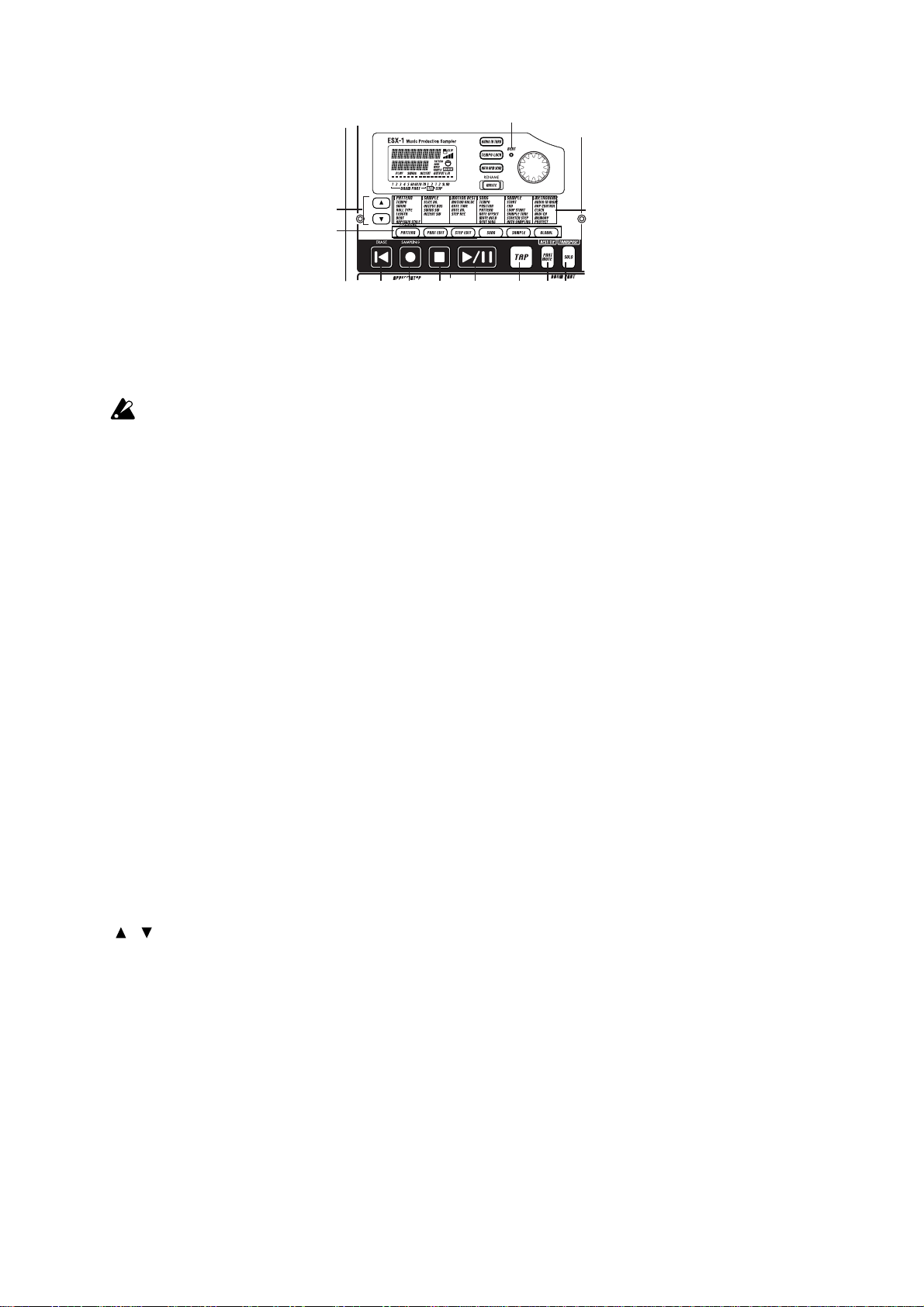
Sezione Common
7
8
9
5
1
2
6
3
4
10 11 12 13 14 1516
1. Tasto AUDIO IN THRU
Tasto che permette di ruotare inalterato il segnale audio in
ingresso al jack AUDIO IN all’uscita stereo principale o alla
presa cuffie.
L’accensione del presente tasto determina
automaticamente la disabilitazione degli effetti e delle
sezioni PART COMMON, MODULATION e FILTER
relative alla Parte Audio In.
2. Tasto TEMPO LOCK
Tasto che permette, una volta acceso, di bloccare il valore di
tempo corrente, anche nel caso in cui si selezionino Pattern
diversi da quello attuale.
3. Tasto AUTO BPM SCAN
Tasto che consente di rilevare automaticamente il tempo della
sorgente audio connessa al jack Audio In.
4. Tasto WRITE/RENAME
Tasto utilizzabile per il salvataggio in memoria delle varia-
zioni apportate in ciascuna modalità e dei pattern oggetto di
editing. Usato in combinazione con il tasto SHIFT, permette
anche di modificare il nome dei Pattern e delle Song.
10. Tasto RESET, ERASE
Tasto la cui pressione determina il ritorno istantaneo al punto
iniziale del Pattern o della Song. Usato in combinazione con
il tasto SHIFT durante la riproduzione, permette la cancel-
lazione degli eventi relativi alla Parte corrente.
11. Tasto REC
Tasto che permette la registrazione dei Pattern ritmici, delle
frasi musicali o degli effetti causati dal movimento delle
manopole. Premuto durante la riproduzione o l’incisione degli
eventi, consente di alternare lo status on/off di registrazione.
Nelle modalità SAMPLE o PATTERN, usato in combinazione
con il tasto SHIFT, pone l’ESX-1 in pausa di registrazione
nella modalità SAMPLE; la successiva pressione del tasto
PLAY determinerà l’inizio vero e proprio del campionamento.
12. Tasto STOP/CANCEL
Consente di interrompere la riproduzione di un Pattern o di
una Song, oppure di annullare l’esecuzione di un comando.
13. Tasto PLAY/PAUSE
Tasto che consente, ad ogni singola pressione, l’avvio/pausa/
ripristino della riproduzione del Pattern o della Song.
5. LED BEAT
LED che lampeggia ad intervalli di un quarto di nota relati-
vamente al tempo corrente.
6. Manopola DIAL
Controllo che consente la variazione dei valori dei parametri
indicati sul display LCD.
7. / (tasti Cursore)
Tasti utilizzabili per la selezione dei parametri elencati nel
menù Matrix. Il parametro correntemente selezionato è indi-
cato sul display.
8. Menù Matrix
Elenco di parametri disponibili in ciascuna modalità. Utiliz-
zare i tasti cursore per selezionare il parametro che si desidera
impostare/modificare.
9. Tasti Modalità
Tasti che consentono la selezione delle diverse modalità d’uso
previste per l’ESX-1 (PATTERN, PART EDIT, STEP EDIT,
SONG, SAMPLE e GLOBAL).
10
14. Tasto TAP
Tasto la cui pressione ripetuta (ad intervalli regolari di un
quarto di nota) permette l’impostazione del Tempo.
15. Tasto PART MUTE, REST/TIE
Usato in combinazione con una delle Parti, permette di
abilitarne lo status di Mute, escludendo il rispettivo suono
dall’ascolto. L’attivazione dello status di Mute è segnalata
dall’accensione del presente tasto e dallo spegnimento del tasto
della Parte posta in Mute. Nella registrazione Step, il tasto
può essere usato per l’inserimento delle pause o delle legature.
16. Tasto SOLO, TRANSPOSE
Usato in combinazione con una Parte permette, in riproduzione,
di abilitarne lo status di Solo, isolando il suono nel
monitoraggio ed escludendo tutte le altre Parti. Lo status di
Solo è segnalato dall’accensione del tasto. Per porre in Solo
più di una Parte, tenere premuto il tasto SOLO e premere le
Parti che si desidera ascoltare. Per disabilitare il Solo, premere
e spegnere il tasto SOLO. Tenendo premuto il tasto SOLO ed
usando la manopola DIAL o i tasti Step, è altresì possibile
trasporre il pitch della frase musicale. (
!!
! p.41 “Transpose”)
!!
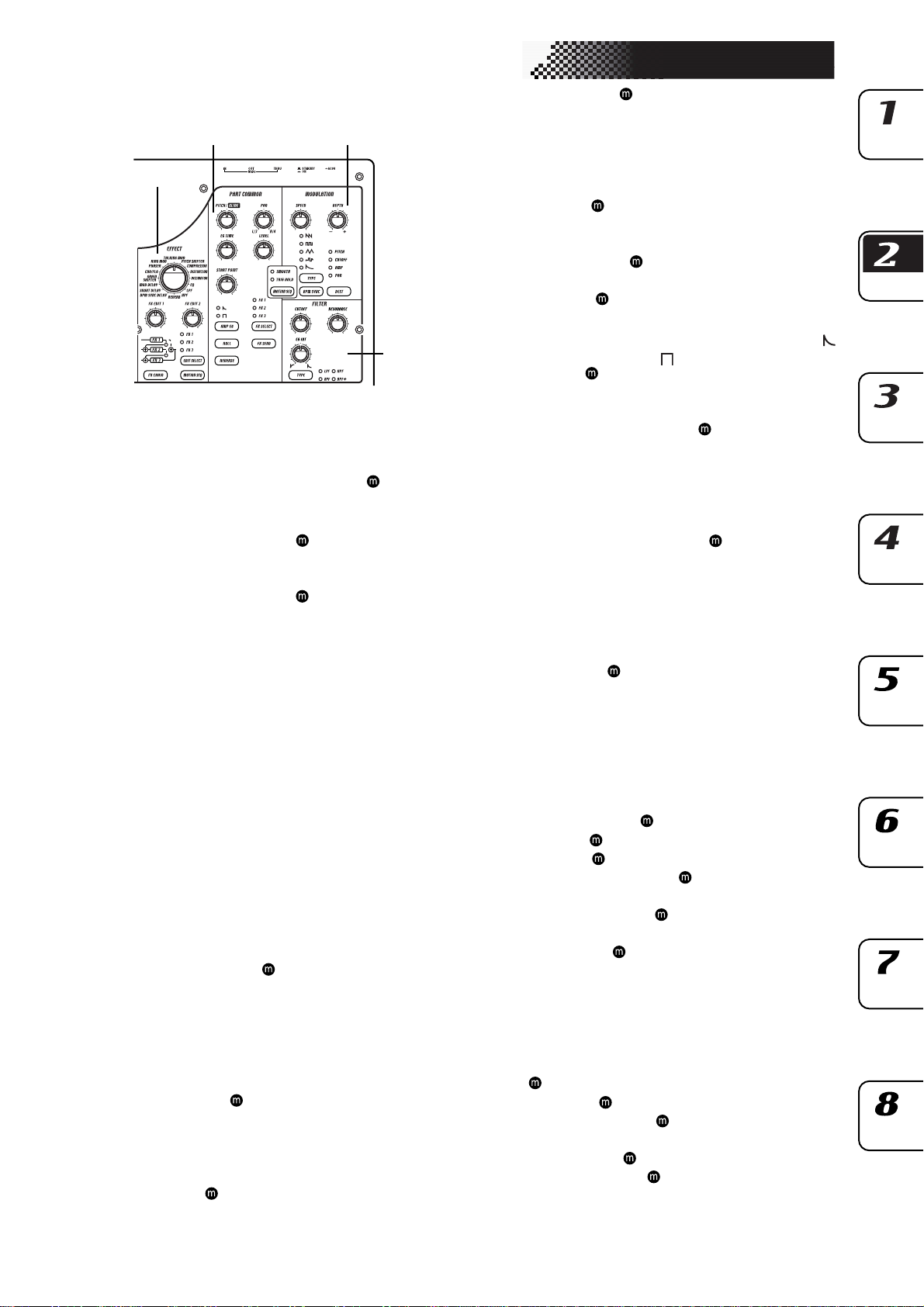
2. Panoramica dei pannelli
4
Sezione Edit
23
1
1. EFFECT
Sezione che consente la scelta del tipo di effetto da utilizzare
per l’elaborazione del segnale e l’impostazione dei parametri
corrispondenti. I parametri distinti dall’icona supportano
la funzione Motion Sequence.
TYPE (tipo di effetto): Consente la selezione del tipo di effetto.
FX EDIT1 (edit effetto 1)
dell’effetto. Il parametro oggetto di controllo
dipende dal tipo di effetto selezionato.
FX EDIT2 (edit effetto 2)
dell’effetto. Il parametro oggetto di controllo
dipende dal tipo di effetto selezionato
FX CHAIN (chain effetti): Tasto la cui pressione determina
ciclicamente la selezione di uno status di Chain
tra i diversi processori di effetti. L’ESX-1 consente
di ruotare il segnale in uscita da un processore
all’ingresso di un altro. Lo status utilizzato è se-
gnalato dall’accensione del LED corrispondente.
EDIT SELECT: Determina il processore di effetti oggetto di
editing.
MOTION SEQ. (Motion Sequence): Consente la registrazione
delle variazioni apportate in tempo reale alla Parte
con le manopole FX EDIT 1 ed FX EDIT 2. Ad
ogni pressione del tasto, lo status è alternato tra
ON (acceso) ed OFF (spento).
2. PART COMMON
La sezione PART COMMON contiene i parametri che sono
comuni sia alle Parti Drum che alle Keyboard. I parametri
contraddistinti dall’icona supportano la Motion Sequence.
MOTION SEQ. (Motion Sequence): Tasto che consente la
registrazione delle variazioni apportate in tempo
reale alla Parte mediante l’uso delle manopole. Ad
ogni pressione del tasto, lo status è alternato tra
ON (LED SMOOTH acceso), ON (LED TRIG
HOLD acceso) ed OFF (nessun LED acceso).
PITCH/GLIDE
EG TIME
: Manopola che permette, per le Parti DRUM,
l’impostazione del Pitch (intonazione). Per le Parti
KEYBOARD, il controllo specifica il tempo che
impiega l’intonazione a passare gradualmente tra
due note legate.
: Determina il tempo d’inviluppo (cioè il tempo di
decadimento della nota) per
: Permette l’impostazione
: Permette l’impostazione
.
ciascuna Parte.
PAN (panpot) : Controllo che stabilisce la posizione della
Parte nel panorama stereo, relativamente al se-
gnale in uscita dai jack L/MONO-R o dalle cuffie.
Per il segnale inviato al bus ausiliario (3/4) (!
p.42: Output bus), la manopola controlla il pan
delle uscite individuali (INDIV. OUT 3, 4).
LEVEL
START POINT
AMP EG
ROLL
FX SELECT (selezione effetto)
FX SEND (mandata effetti)
REVERSE
: Specifica il volume di ciascuna Parte. Per le Parti
accentate, il controllo determina l’intensità
dell’accento.
: Specifica il punto iniziale di riproduzione
del campione assegnato a ciascuna Parte.
: Tasto che consente la selezione della forma d’invi-
luppo dell’Amp di ciascuna Parte. Ad ogni
pressione del tasto, l’inviluppo è alternato tra
(decay) o (non-decay).
: Tasto che ad ogni pressione alterna lo status on/off
relativo all’effetto Roll di ogni Parte. (acceso =
ON; spento = OFF).
: Tasto che consente la sele-
zione del processore di effetti da usare per ciascuna
Parte. L’effetto è applicato solo dopo aver acceso
il tasto FX SEND. L’impostazione del parametro
è ignorata per il segnale inviato al bus 3/4 (INDIV.
OUT 3, 4) (! p.42: Output bus).
: Tasto che permette
l’elaborazione della Parte da parte del
corrispondente processore di effetti. Lo status del
tasto è alternato on/off ad ogni singola pressione
(acceso = ON; spento = OFF). L’impostazione del
parametro è ignorata per il segnale inviato al bus
3/4 (INDIV. OUT 3, 4) (! p.42: Output bus).
: Tasto che consente di specificare se la Parte
selezionata debba essere riprodotta al contrario (in
Reverse). Lo status è alternato on/off ad ogni
singola pressione (acceso = ON; spento = OFF).
3. MODULATION
Sezione contenente i parametri utilizzabili per la creazione di
variazioni temporali (modulazione) al suono della Parte. I
parametri con l’icona supportano la Motion Sequence.
SPEED : Regola la velocità di modulazione.
DEPTH
TYPE (tipo di modulazione)
DEST (destinazione)
BPM SYNC
: Determina la profondità di modulazione.
: Specifica il tipo di modulazione
da applicare.
: Seleziona il parametro oggetto di
modulazione.
: Tasto che permette, una volta acceso, di sin-
cronizzare la modulazione al valore di tempo
corrente.
4. FILTER
Parametri che consentono di modificare radicalmente il carat-
tere timbrico della Parte. I parametri contraddistinti dall’icona
supportano la Motion Sequence.
CUTOFF : Regola la frequenza di taglio del filtro.
EG INT (intensità EG)
del filtro.
RESONANCE
TYPE (tipo di filtro)
da utilizzare.
: Determina la profondità d’inviluppo
: Imposta la risonanza del filtro.
: Consente la selezione del tipo di filtro
11
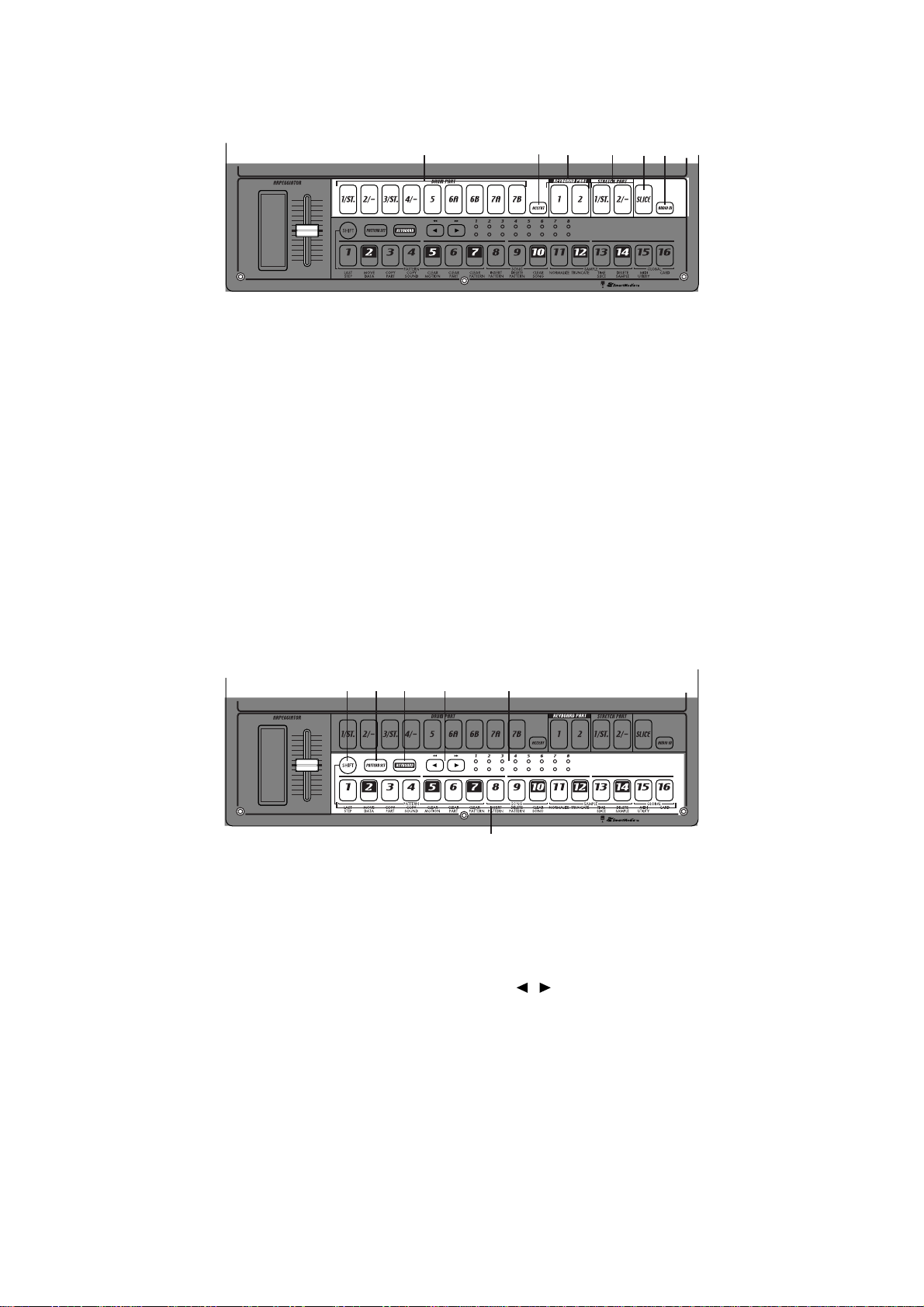
Sezione Part select
123654
1. (DRUM PART) 1...5, 6A-6B, 7A-7B (tasti Parti
Drum)
Tasti la cui pressione determina la riproduzione dei suoni
assegnati delle nove Parti DRUM.
2. ACCENT (tasto Parte Accent)
Tasto che consente la selezione delle Parte ACCENT.
3. (KEYBOARD PART) 1, 2 (tasti Parti Keyboard)
Tasti la cui pressione determina la selezione delle Parti KEY-
BOARD.
4. (STRETCH PART) 1, 2 (tasti Parti Stretch)
Tasti la cui pressione determina la riproduzione dei campioni
assegnati a ciascuna Parte STRETCH.
Sezione Tasti Step
123 4 5
5. SLICE (tasto Parte Slice)
Tasto che consente la riproduzione del campione assegnato
alla Parte SLICE.
6. AUDIO IN PART (tasto Parte Audio In)
Tasto che permette il monitoraggio della sorgente audio esterna
connessa al jack AUDIO IN.
1. Tasto SHIFT
Tasto utilizzabile solo in combinazione con altri, e che permette
la selezione della funzione secondaria assegnata a ciascun
tasto.
SHIFT + tasto RESET: Cancellazione degli eventi da un pattern.
SHIFT + tasto Step: Esecuzione della funzione indicata al di
SHIFT + manopola DIAL: Variazione ampia o minima del valore
SHIFT + tasto PATTERN: Comparazione dei pattern.
Per ulteriori dettagli sull’uso combinato del tasto SHIFT con
altri tasti, fare riferimento a ciascun parametro.
2. Tasto PATTERN SET
Tasto che permette, usato in combinazione con ciascun tasto
Step, di selezionare il pattern corrispondentemente assegnato
(! p.73: Pattern Set).
12
sotto del corrispondente tasto Step.
del parametro indicato sul display (in base alla
Parte selezionata).
6
3. Tasto KEYBOARD
Tasto che consente, quando è acceso, di utilizzare i 16 tasti
Step come la tastiera di un sintetizzatore per l’esecuzione di
una melodia (! p.39: Funzione Keyboard). Ogni pressione
del tasto alterna lo status on/off.
4. [ ][ ] (tasti Select)
Tasti utilizzabili per il controllo della posizione corrente
espressa della fila inferiore di LED (rossi). I LED segnalano
diversi tipi di informazione, come per esempio il gruppo
Pattern Set, l’ottava di tastiera, la posizione del tasto Step etc
(! p.13: LED Select). In modalità SONG, i tasti possono essere
usati per il rewind o il fast-forward (riavvolgimento o avanza-
mento veloce) del brano musicale.
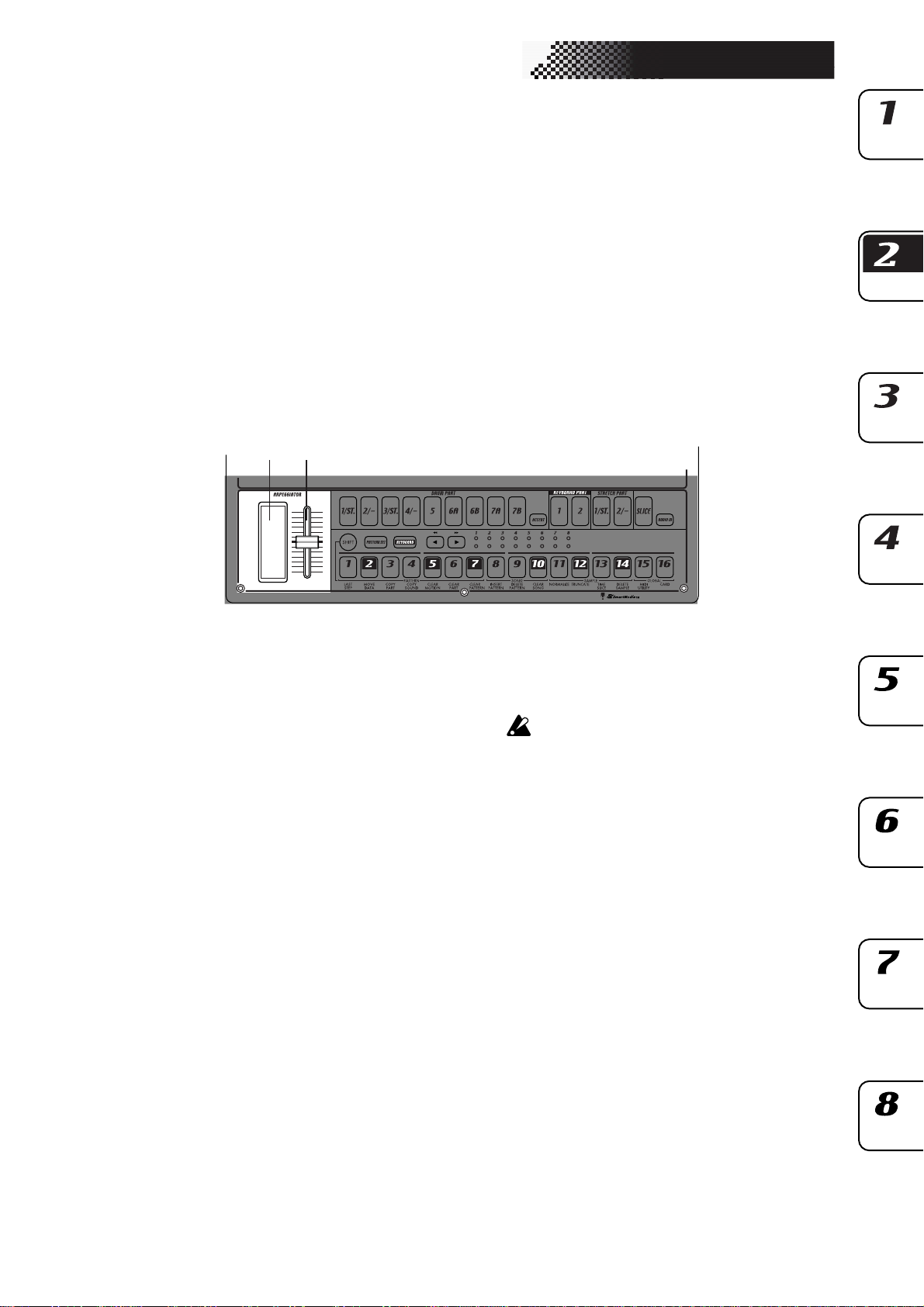
2. Panoramica dei pannelli
5. LED Select
La fila superiore di LED (verdi) indica la posizione corrente
all’interno del Pattern in riproduzione (da 1 ad 8). La fila
inferiore di LED (rossi) segnala la posizione mostrata dai tasti
Step (da 1 ad 8). Quando la funzione Keyboard è attiva (tasto
KEYBOARD acceso), i LED rossi indicano la posizione
dell’ottava.
Quando la funzione Pattern Set è abilitata, i LED indicano il
gruppo Pattern Set registrato per il corrispondente tasto Step.
Sezione Arpeggiatore
21
6. Tasti Step 1...16
Tasti utilizzabili per l’inserimento degli eventi all’interno di
un Pattern. I tasti accesi segnalano la posizione o il timing di
riproduzione delle singole Parti.
Quando il tasto KEYBOARD è acceso, i tasti possono essere
sfruttati come la tastiera di un vero sintetizzatore per
l’esecuzione strumentale in tempo reale.
Quando la funzione Pattern Set è abilitata (tasto PATTERN
SET lampeggiante), i tasti consentono la selezione dei Pattern
e l’assegnazione degli stessi ai singoli tasti Step.
1. Controller Ribbon
Controller che consente, con il semplice tocco delle dita, di
riprodurre la Parte selezionata. Utilizzato insieme ad una Parte
Keyboard, permette la riproduzione dei sedicesimi di nota,
con un tempo di Gate variabile in base al punto di contatto.
Per le Parti Drum, Stretch o Slice, l’area toccata influisce sulla
risoluzione delle note.
2. Cursore
Cursore che permette di modificare l’intonazione delle note
arpeggiate. Non ha alcun effetto per le Parti Drum.
L’impostazione “ARP CONTROL” della modalità
GLOBAL permette di scambiare tra loro le funzioni
assegnate al controller Ribbon ed al Cursore. (! p.87)
13
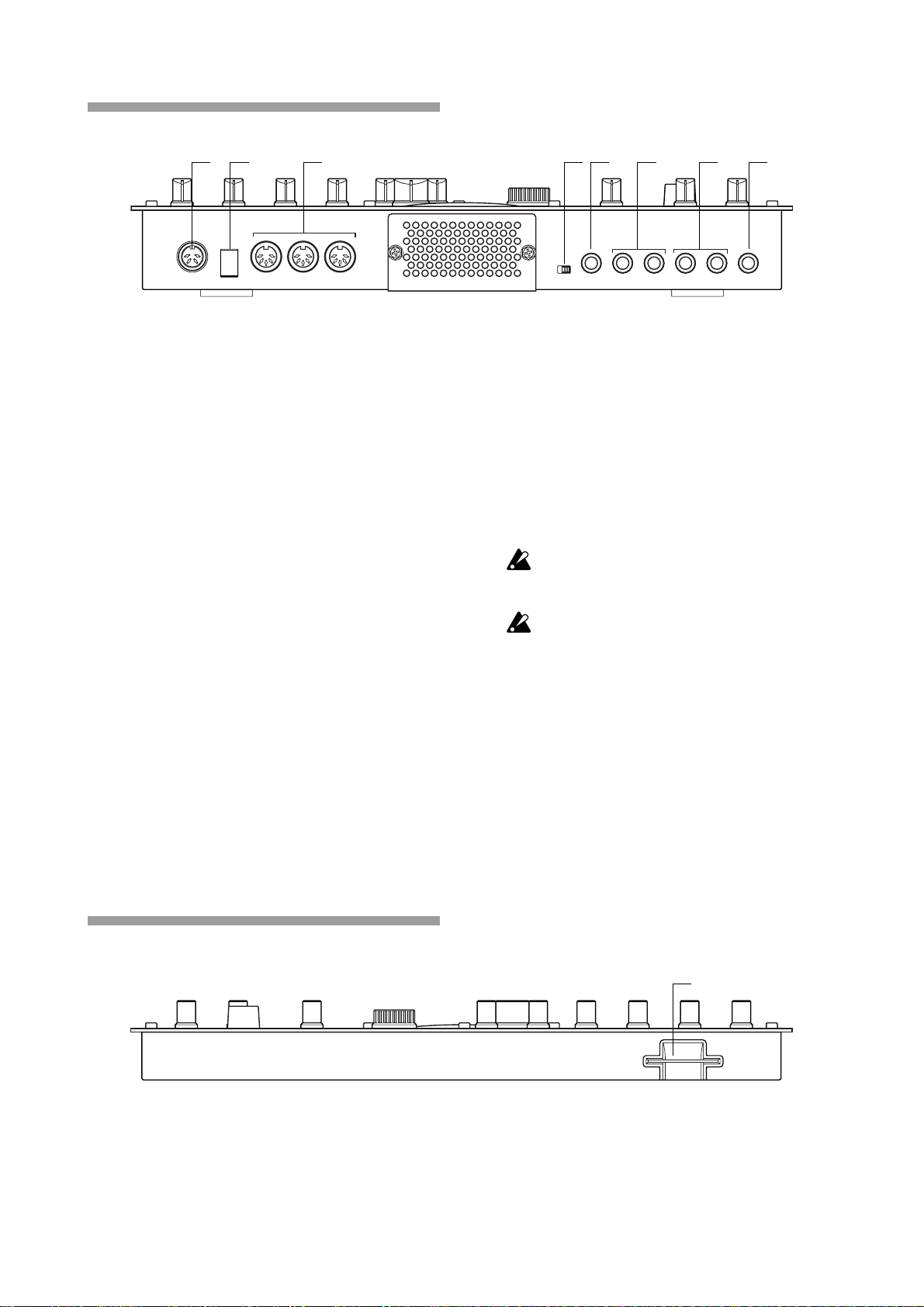
Pannello posteriore
1 2 3 4 5 6 7 8
1. Presa ~AC 9V
Presa a cui collegare l’alimentatore CA/CA fornito di serie.
2. Interruttore STANDBY, ON
Pulsante la cui pressione alterna l’accensione alla condizione
di standby dello strumento.
3. Porte MIDI
IN Connettore che permette la ricezione dei messaggi
MIDI trasmessi da un modulo esterno, ai fini del
controllo dell’ESX-1 da parte di un dispositivo
MIDI esterno o per la ricezione di un data dump.
OUT Connettore attraverso il quale l’ESX-1 trasmette
i messaggi MIDI, e per mezzo del quale è possibile
controllare un dispositivo MIDI esterno od
effettuare un data dump.
THRU Porta MIDI che ritrasmette invariati all’esterno i
messaggi MIDI ricevuti alla porta MIDI IN. Può
essere utilizzata per il collegamento a cascata di
più moduli MIDI.
4. Switch di guadagno MIC, LINE
Switch (interruttore) che permette l’impostazione del livello
di guadagno per il segnale in ingresso al jack AUDIO IN.
Impostare lo switch su MIC qualora si desideri collegare un
microfono, oppure su LINE nel caso in cui la sorgente esterna
in ingresso invii un segnale di linea (tastiera, CD etc.).
5. Jack AUDIO IN, ST./MONO
Ingresso audio utilizzabile per il collegamento del microfono
oppure del segnale proveniente da un dispositivo esterno. Il
segnale audio in ingresso è utilizzato come suono dalla Parte
Audio In. Se si desidera effettuare un collegamento stereo,
connettere un jack stereo.
6. Jack INDIV.OUT 3, 4 (individual out)
Uscite audio ausiliarie incaricate di inviare all’esterno il
segnale ruotato al bus 3 / 4.
Tutti i suoni pre-caricati da Korg sono impostati in
maniera da inviare il segnale al bus principale stereo (L/
R).
L’effetto delle valvole è applicato solo al segnale inviato
al bus L/ MONO-R ed alla presa cuffie.
7. Jack OUTPUT L/MONO, R (Line out)
Uscita audio stereo principale, utilizzabile per il collegamento
dell’ESX-1 ad un mixer o al sistema di amplificazione adottato.
Se si desidera effettuare un tipo di collegamento in Mono,
collegare il solo jack L/MONO.
8. Jack Headphone
Uscita audio utilizzabile per il collegamento di un paio di cuffie
stereofoniche.
Pannello frontale
Sezione Card
1. Slot SmartMedia
Slot che consente l’utilizzo della Card SmartMedia per il
salvataggio e/o il caricamento dei dati relativi all’ESX-1.
14
1
TM
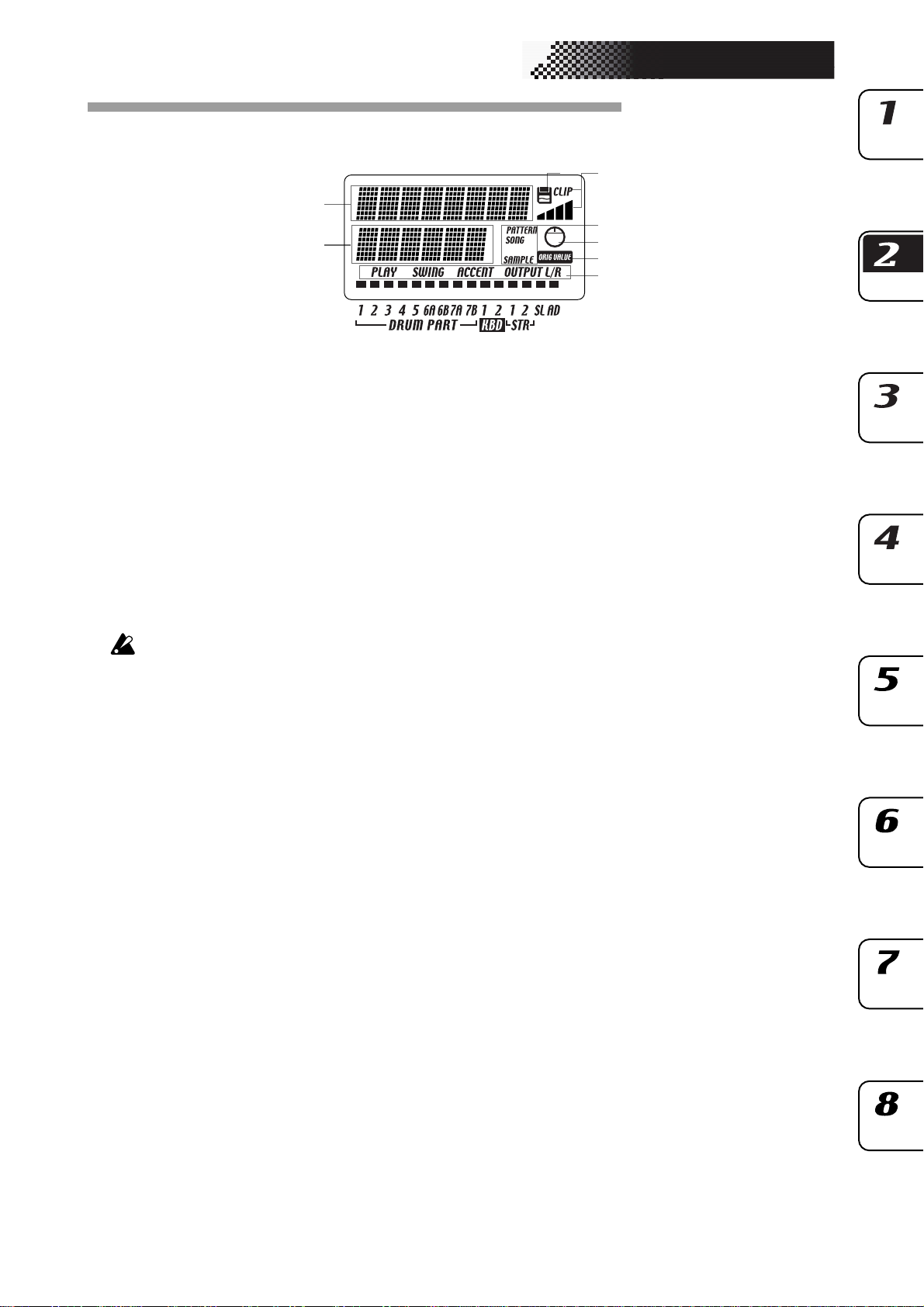
Oggetti e funzioni sul display
1
2
5
3
6
7
8
2. Panoramica dei pannelli
4
1. Display Parametro
Area del display che riporta i nomi dei parametri, dei Pattern e
delle Song.
2. Display Valore
Area del display che indica il valore del parametro selezionato.
3. Indicatore PATTERN, SONG, SAMPLE
Area del display che segnala, quando nell’area Valore è indicato
il numero di un Pattern o di una Song, la modalità operativa
corrente.
4. Indicatore SmartMedia™
Icona che segnala, quando accesa, la lettura/scrittura dei dati
da/su Card SmartMedia™.
Evitare di rimuovere la Card SmartMedia™ o spegnere
lo strumento quando l’icona è accesa. In caso contrario
è possibile causare la perdita dei dati su di essa
contenuti.
5. Indicatore del livello audio d’ingresso
Meter che segnala il livello del segnale in ingresso al jack
Audio In. L’accensione dell’indicazione “CLIP” segnala un
livello di segnale eccessivamente alto. In questo caso, utilizzare
la manopola AUDIO IN LEVEL per abbassare leggermente il
livello d’ingresso fino a far spegnere l’icona “CLIP”.
8. Area di status della Parte
Area del display che segnala lo status (condizione) dei seguenti
parametri di ciascuna Parte.
PLAY: Indica lo status di Mute di ciascuna Parte.
On (acceso): La Parte non è in condizioni di Mute.
Off (spento): La Parte è in condizioni di Mute.
SWING: Indica le Parti per le quali è stata abilitata la funzione
Swing. Per modificare o visualizzare l’impostazione, utilizzare
la pagina SWING SW in modalità Part Edit.
On (acceso): Swing abilitato per la Parte.
Off (spento): Swing disabilitato per la Parte.
ACCENT: Segnala le Parti accentate. Per modificare o
visualizzare l’impostazione, utilizzare la pagina ACCENT SW
in modalità Part Edit.
On (acceso): La Parte è accentata.
Off (spento): La Parte non è accentata.
OUTPUT L/R: Indica il bus di uscita di ciascuna Parte. Per
modificare o visualizzare l’impostazione, utilizzare la pagina
OUTPUT BUS in modalità Part Edit.
On (acceso): La Parte è inviata all’uscita di linea stereo
principale (L/MONO, R).
Off (spento): La Parte è inviata alle uscite audio ausiliarie
(INDI.OUT 3,4).
6. Indicatore Manopola
Icona che si accende in seguito al movimento di una qualsiasi
manopola del pannello superiore. Il movimento delle manopole
determina anche la visualizzazione sul display del parametro
oggetto di editing e del rispettivo valore. Dopo qualche
secondo, il display ritorna alla schermata precedente.
7. Indicatore Valore Originale (Orig. value)
Indicatore che si accende quando il valore del parametro
oggetto di editing corrisponde al valore memorizzato per il
Pattern (cioè al valore originale).
15
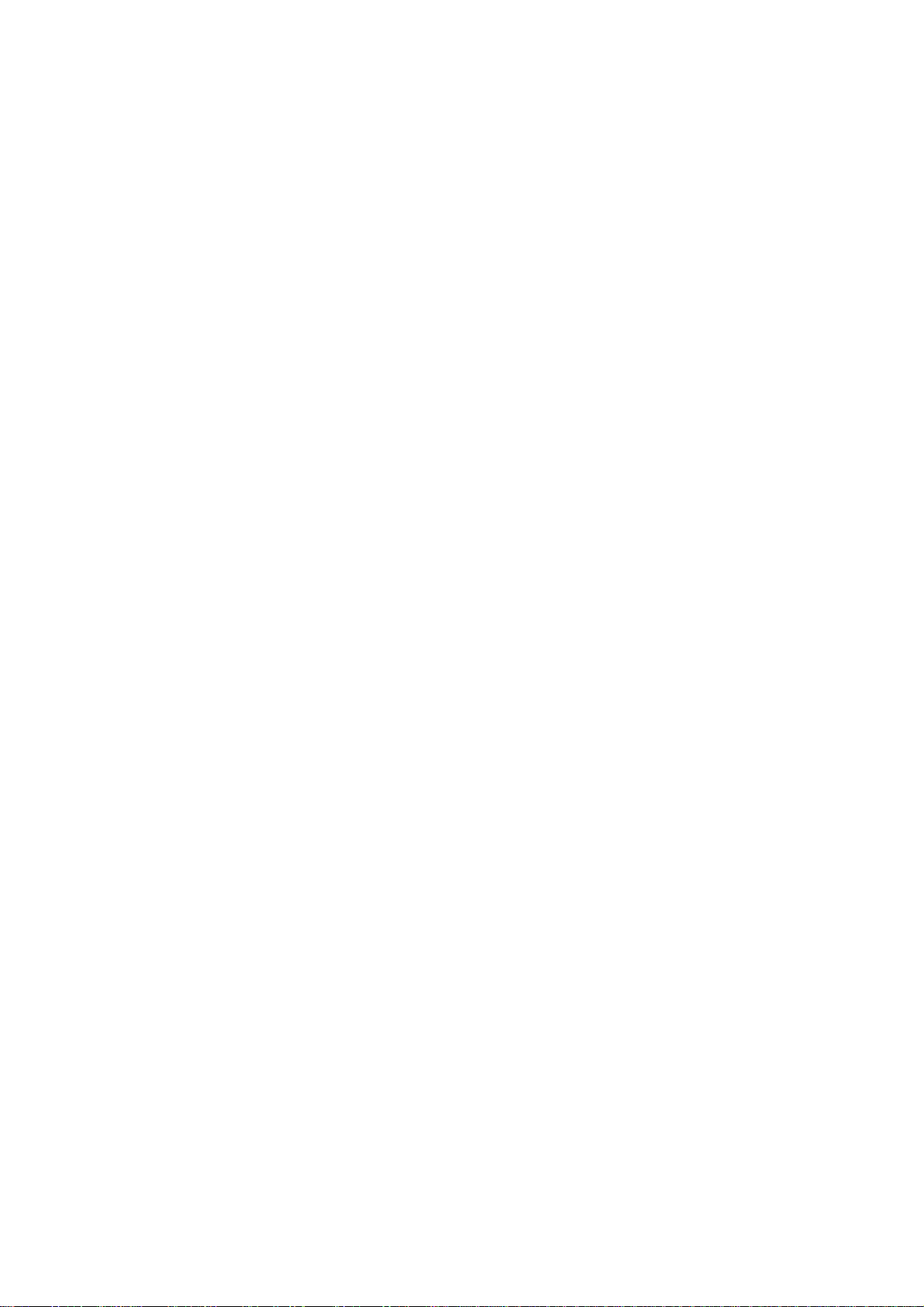
16
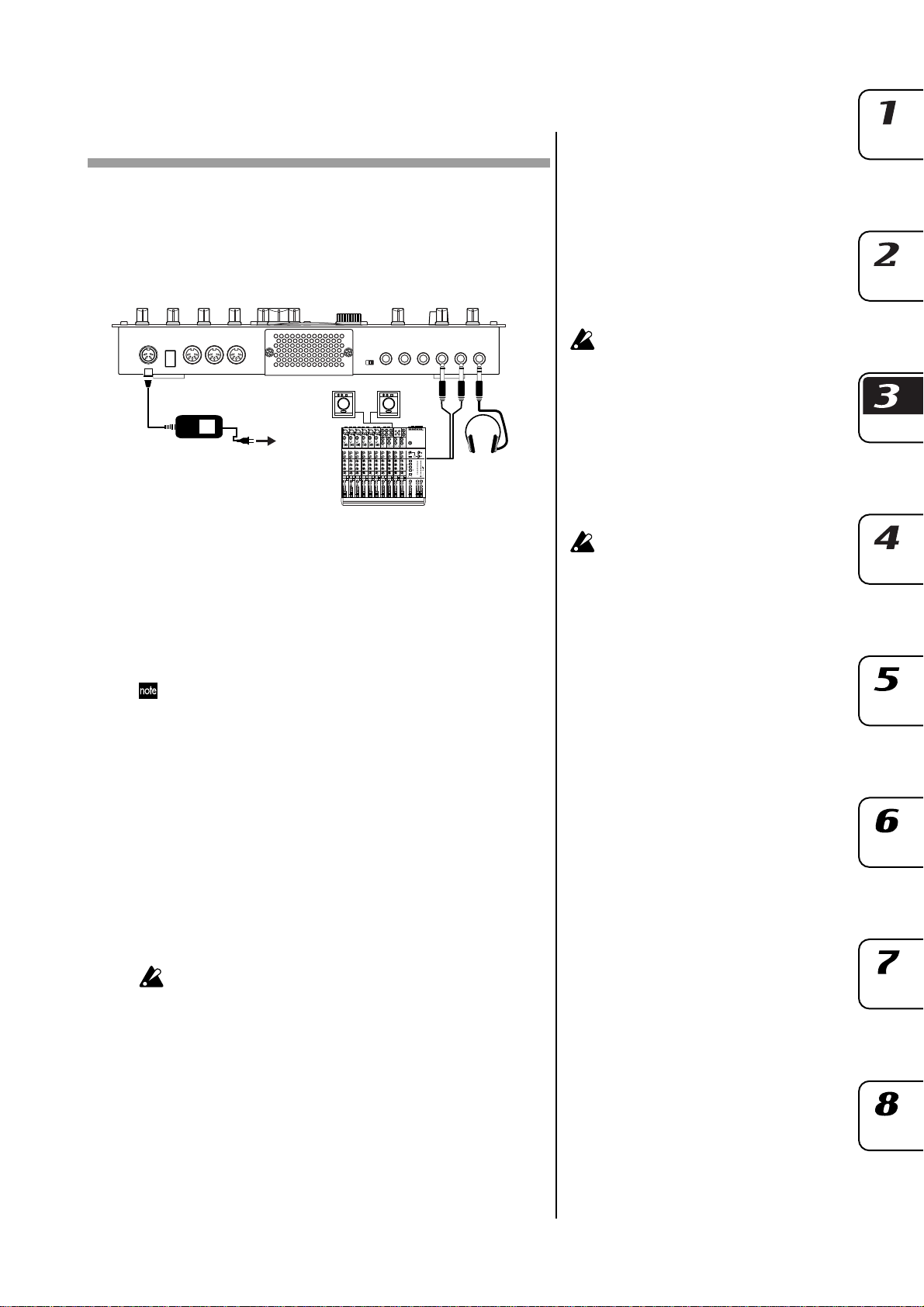
3.Operazioni di base
Preparativi
Collegamenti
Presa di
corrente
MIXER etc.
MIC
2
MIC
1
BAL
BAL
OR
OR
UNBAL
UNBAL
LINE IN 2
LINE IN 1
LOW CUT
LOW CUT
75Hz
75Hz
18dB/OCT
18dB/OCT
B
B
d
d
V
V
0
0
1
1
-
-
G
G
A
A
I
I
C
C
N
N
I
I
M
M
U
U
10
10
60
60
+
10dB
+
10dB
-40dB
-40dB
TRIM
TRIM
U
U
AUX
AUX
1
1
MON/
MON/
EFX
EFX
+15
+15
U
U
2
2
EFX
EFX
+15
+15
U
U
EQ
EQ
HI
HI
12kHz
12kHz
-15
+15
-15
+15
U
U
MID
MID
2.5kHz
2.5kHz
-12
-12
+12
+12
U
U
LOW
LOW
80Hz
80Hz
+15
+15
-15
-15
PAN
PAN
L
L
R
R
1
2
MUTE
MUTE
ALT 3–4
ALT 3–4
dB
dB
10
10
SOLO
SOLO
5
5
U
U
5
5
10
10
20
20
30
30
40
40
50
50
60
60
MAIN OUTS
TAPE
TAPE
STEREO AUX RETURNS
AUX SEND
MIC
4
MIC
6
MIC
3
MIC
5
L
1
1
OUTPUT
INPUT
MICRO SERIES 1402-VLZ
L
14-CHANNEL MIC/LINE MIXER
2
R
2
R
BAL/UNBAL
ALL BAL/UNBAL
LEFT
(1/MONO)
RIGHT
BAL
BAL
BAL
BAL
MONO
MONO
MONO
MONO
OR
OR
OR
OR
UNBAL
UNBAL
UNBAL
UNBAL
L
L
L
L
LINE IN 4
LINE IN 6
LINE IN 3
LINE IN 5
BAL
BAL
BAL
BAL
LOW CUT
OR
OR
LOW CUT
OR
OR
LOW CUT
LOW CUT
75Hz
75Hz
75Hz
75Hz
UNBAL
UNBAL
UNBAL
UNBAL
18dB/OCT
18dB/OCT
18dB/OCT
18dB/OCT
B
d
V
0
B
B
B
d
d
d
V
V
V
0
1
0
0
1
-
1
1
-
-
-
R
R
R
R
G
A
G
G
G
A
A
A
I
C
N
I
I
C
I
I
C
C
N
N
N
I
I
I
M
M
M
M
U
U
U
U
LEVEL
LEVEL
LEVEL
LEVEL
+4
+4
+4
+4
10
60
PHONES
10
10
10
60
60
60
-10
-10
-10
-10
+
10dB
-40dB
+
10dB
+
10dB
+
10dB
-40dB
-40dB
-40dB
TRIM
LINE IN 7-8
LINE IN 13-14
LINE IN 9-10
LINE IN 11-12
TRIM
TRIM
TRIM
U
U
U
AUX
AUX
AUX
1
1
1
MON/
MON/
MON/
EFX
EFX
EFX
+15
+15
+15
U
U
U
2
2
2
EFX
EFX
EFX
+15
+15
+15
U
U
U
EQ
EQ
EQ
HI
HI
HI
12kHz
12kHz
12kHz
-15
+15
-15
+15
-15
+15
U
U
U
MID
MID
MID
2.5kHz
2.5kHz
2.5kHz
-12
-12
+12
+12
-12
+12
U
U
U
LOW
LOW
LOW
80Hz
80Hz
80Hz
+15
+15
-15
-15
+15
-15
PAN
PAN
PAN
L
L
R
R
L
R
4
5
3
MUTE
MUTE
MUTE
ALT 3–4
ALT 3–4
ALT 3–4
dB
dB
dB
10
10
10
SOLO
SOLO
SOLO
5
5
5
U
U
U
5
5
5
10
10
10
20
20
20
30
30
30
40
40
40
50
50
50
60
60
60
U
U
U
U
U
U
U
AUX
AUX
AUX
AUX
AUX
1
1
1
1
1
MON/
MON/
MON/
MON/
MON/
EFX
EFX
EFX
EFX
EFX
1
+20
+10
+15
+15
+15
+15
+15
NORMALLED
U
U
U
U
U
U
AUX 1 MASTER
2
PRE
2
2
2
2
2
POST
EFX
EFX
EFX
EFX
EFX
AUX
EFX TO
AUX 1
+20
MONITOR
+15
+15
SELECT
+15
+15
+15
RETURNS
U
U
U
U
U
SOURCE
EQ
EQ
EQ
EQ
EQ
LEFT RIGHT
HI
HI
HI
HI
HI
MAIN
CLIP+28
12kHz
12kHz
12kHz
12kHz
12kHz
MIX
+10
-15
+15
-15
+15
-15
-15
+15
+15
-15
+15
+7
U
U
U
U
U
ALT
+4
3-4
MID
MID
MID
MID
MID
2.5kHz
2.5kHz
2.5kHz
2.5kHz
2.5kHz
+2
-12
-12
+12
-12
+12
-12
+12
+12
-12
+12
0
TAPE
U
U
U
U
U
-2
LOW
LOW
LOW
LOW
LOW
80Hz
80Hz
80Hz
80Hz
80Hz
-4
+15
+15
-15
+15
+15
-15
-15
-15
+15
-15
ASSIGN
PAN
PAN
PAN
PAN
PAN
TO MAIN MIX
NORMAL(AFL)
LEVEL SET(PFL)
L
R
L
L
L
R
R
R
L
R
SOLO
MODE
9–10
13–14
6
11–12
7–8
MUTE
MUTE
MUTE
MUTE
MUTE
POWER
PHANTOM
ALT 3–4
ALT 3–4
ALT 3–4
ALT 3–4
ALT 3–4
CONTROL
/ PHONES
ROOM
dB
dB
dB
dB
dB
dB
dB
10
10
10
10
10
10
10
SOLO
SOLO
SOLO
SOLO
SOLO
5
5
5
5
5
5
5
U
U
U
U
U
U
U
5
5
5
5
5
5
5
10
10
10
10
10
10
10
20
20
20
20
20
20
20
30
30
30
30
30
30
30
40
40
40
40
40
40
40
50
50
50
50
50
50
50
60
60
60
60
60
60
60
CUFFIE
-7
-10
-20
-30
0dB=0dBu
RUDE SOLO LIGHT
MAIN MIX
Effettuare tutte le connessioni audio prima
di accendere lo strumento. In caso
contrario è possibile arrecare danni
permanenti agli altoparlanti del sistema di
diffusione sonora o causare un malfunzionamento dell’intero apparato.
1. Collegare il cavetto dell’alimentatore AC/AC fornito di serie alla presa AC
9V dell’ESX-1, e quindi l’altra estremità del cavo ad una presa di corrente
elettrica.
2. Collegare l’uscita stereo principale dell’ESX-1 (L/MONO, R) ad un mixer
oppure al sistema di amplificazione adottato. Se si intende effettuare un
tipo di collegamento Mono, connettere il solo jack L/MONO.
3. Se si desidera monitorare i suoni attraverso le cuffie, collegare le stesse
all’uscita Headphone.
L ’uscita stereo L/MONO-R rimane attiva anche dopo aver inserito le cuffie nel
jack Headphone.
Accendere/spegnere lo strumento
Accendere lo strumento
1. Accertarsi di aver effettuato tutti i collegamenti audio necessari.
2. Premere l’interruttore STANDBY, ON.
3. Ruotare gradualmente verso destra la manopola MASTER VOLUME, e
premere uno dei tasti delle Parti DRUM per verificare che i collegamenti
audio siano stati correttamente effettuati.
4. Usare la manopola MASTER VOLUME ed i controlli di volume (manopole,
cursori etc.) del mixer o del sistema di amplificazione utilizzato per
impostare il livello di ascolto desiderato.
Dal momento in cui si accende lo strumento, le valvole dell’ESX-1
impiegano circa un minuto per raggiungere la piena operatività.
Durante quest’intervallo di tempo, il suono potrebbe risultare distorto anche con la manopola TUBE GAIN completamente ruotata
verso sinistra.
Collegare prima l’alimentatore alla presa
AC 9V dell’ESX-1, e solo successivamente l’altra estremità alla presa di
corrente elettrica.
Spegnere lo strumento
1. Abbassare al minimo la manopola MASTER VOLUME e tutti i controlli di
volume sul sistema di amplificazione esterno.
2. Accertarsi che l’indicatore SmartMedia sul display non sia acceso.
3. Premere lo switch STANDBY/ON per porre lo strumento in Standby.
Se non si intende utilizzare l’ESX-1 per un periodo di tempo piuttosto esteso,
disconnetere il cavo dell’alimentatore dalla presa di corrente elettrica.
17
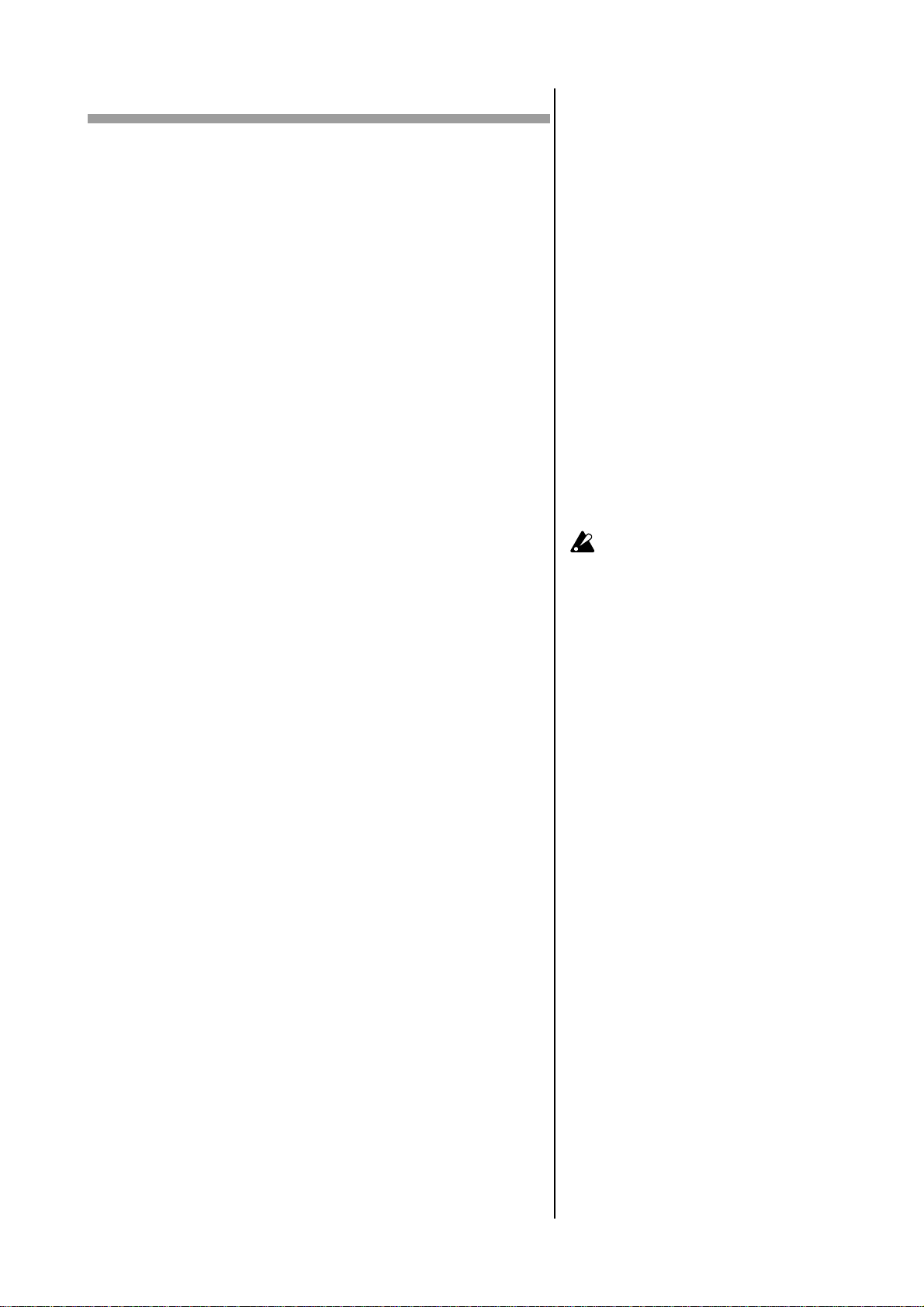
Riprodurre le Song Demo
L ’ESX-1 è fornito di alcuni brani dimostrativi, che permettono di far apprezzare da subito
il suo incredibile potenziale sonoro.
1. Premere ed accendere il tasto SONG.
2. Sul display appare il titolo ed il numero della Song correntemente selezionata
per la riproduzione. Nel caso in cui ciò non accada, premere nuovamente il
tasto SONG.
3. Ruotare la manopola DIAL per selezionare una Song.
4. Premere ed accendere il tasto PLAY/PAUSE per avviare la riproduzione
della Song. La riproduzione si interrompe automaticamente al termine della
Song (il tasto PLAY/PAUSE si spegne).
Porre in pausa la riproduzione
Premere il tasto PLAY/PAUSE (il tasto inizia a lampeggiare).
Ripristinare la riproduzione
Premere nuovamente il tasto PLAY/PAUSE (il tasto rimane acceso).
Arrestare la riproduzione
Premere il tasto STOP/CANCEL.
Elenco delle Song Demo
S01: Party On KEMMEI
S02: Das whut’s Hot! Ian Fisher & Cory Tyson
S03: D&B mix KORG
S04: >AsTrAl< Oliver Munyak
Tutti i Pattern e tutte le Song — © 2003 KORG Inc. Tutti i diritti riservati.
Le Song demo pre-caricate sono state
create in modo tale da esprimere il miglior
suono con la manopola TUBE GAIN in
posizione “0”.
18
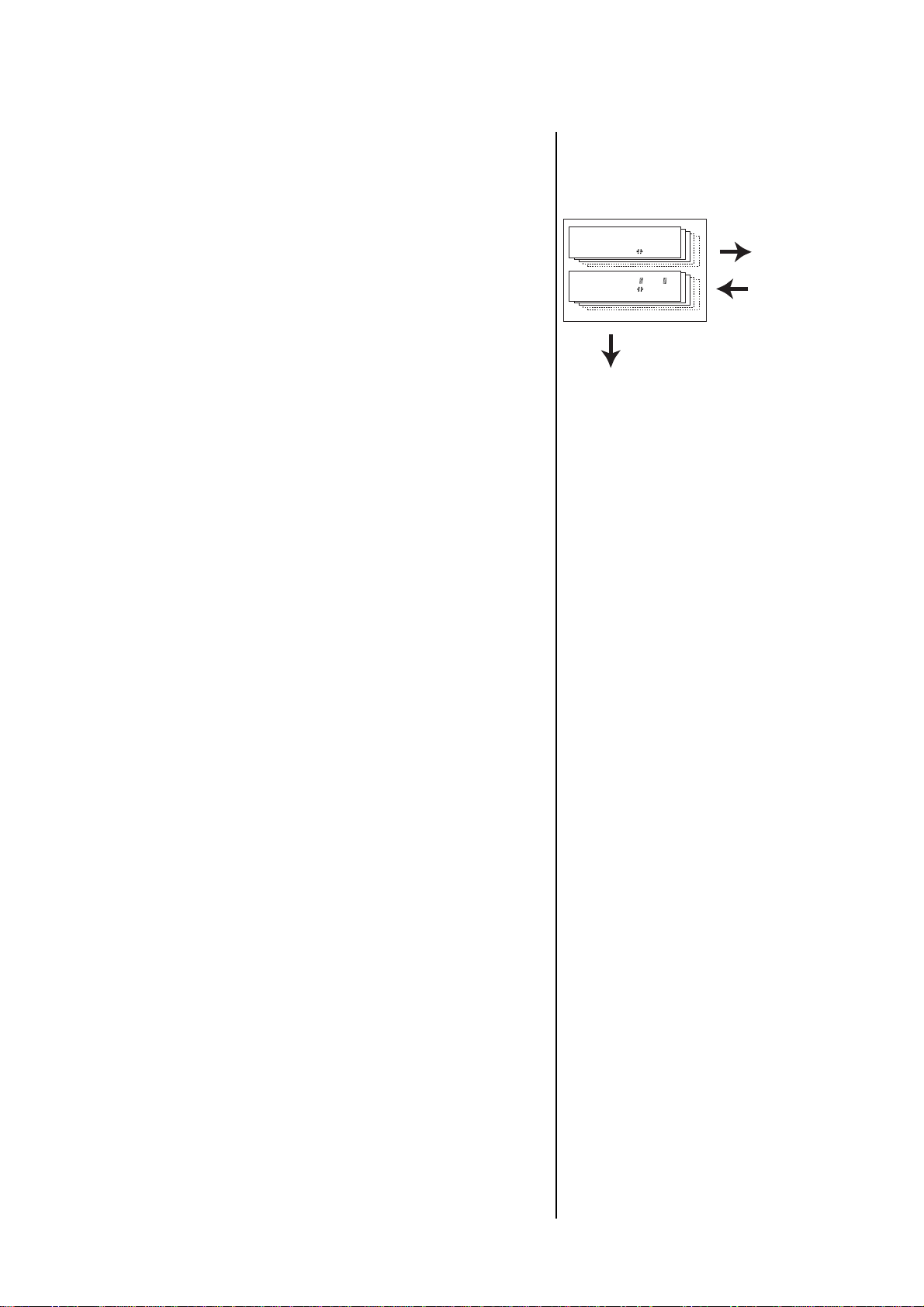
4.Modalità Sample
La modalità Sample permette la registrazione del segnale audio riprodotto da una sorgente
sonora esterna per la creazione di un nuovo campione, compresa la possibilità di effettuarne
la modifica o la cancellazione.
Campionare con l’ESX-1
I punti descritti in basso costituiscono i passi principali da seguire per la procedura di
campionamento, dalla registrazione dei nuovi suoni fino all’assegnazione degli stessi alle
Parti.
1. Ascoltare i campioni esistenti (
L’ESX-1 è provvisto di una serie di campioni precaricati, tutti liberamente
modificabili dall’utente secondo le proprie esigenze.
2. Registrare un nuovo campione (
Campionamento del suono. E’ possibile scegliere se campionare il segnale
audio in ingresso (! p.21), oppure ri-campionare direttamente i suoni
dell’ESX-1(! p.25).
!!
!
!!
!!
!
!!
p.20)
p.21)
Modalità Sample
Area di Campionamento = 285 secondi in totale
Campioni Mono 000....255.
(Campioni Slice =
(Campioni Stretch = )
Campioni Stereo 000 ...127
(Campioni Stretch = )
è
)
Assegnazione alle Parti
Editing in Modalità Pattern
Pitch/Speed, Filter, Level, Pan
Write
Editing in
Modalità Sample
Normalize,
Truncate,
Time Slice,
Start, End
!!
!
!!
!!
!
!!
p.23)
p.33)
3. Editing del campione (
Le diverse funzioni di editing consentono, tra l’altro, di modificare i punti
di loop o l’intonazione del campione. E’ anche possibile incrementare il
volume generale, rimuovere segmenti della forma d’onda audio non
necessari (all’inizio e/o alla fine del campione) ed eseguire operazioni come
Slice Sample o Stretch Sample.
4. Salvare il campione (
Scrittura del campione sulla memoria interna dell’ESX-1. Per il salvataggio
dei dati sulla card SmartMedia, fare riferimento al paragrafo “Usare la card
SmartMediaTM” (! p.88).
5. Assegnare il campione ad una Parte
Assegnazione del campione salvato ad una delle Parti di un Pattern [in
modalità Part Edit, “SAMPLE.” (! p.46)]
19
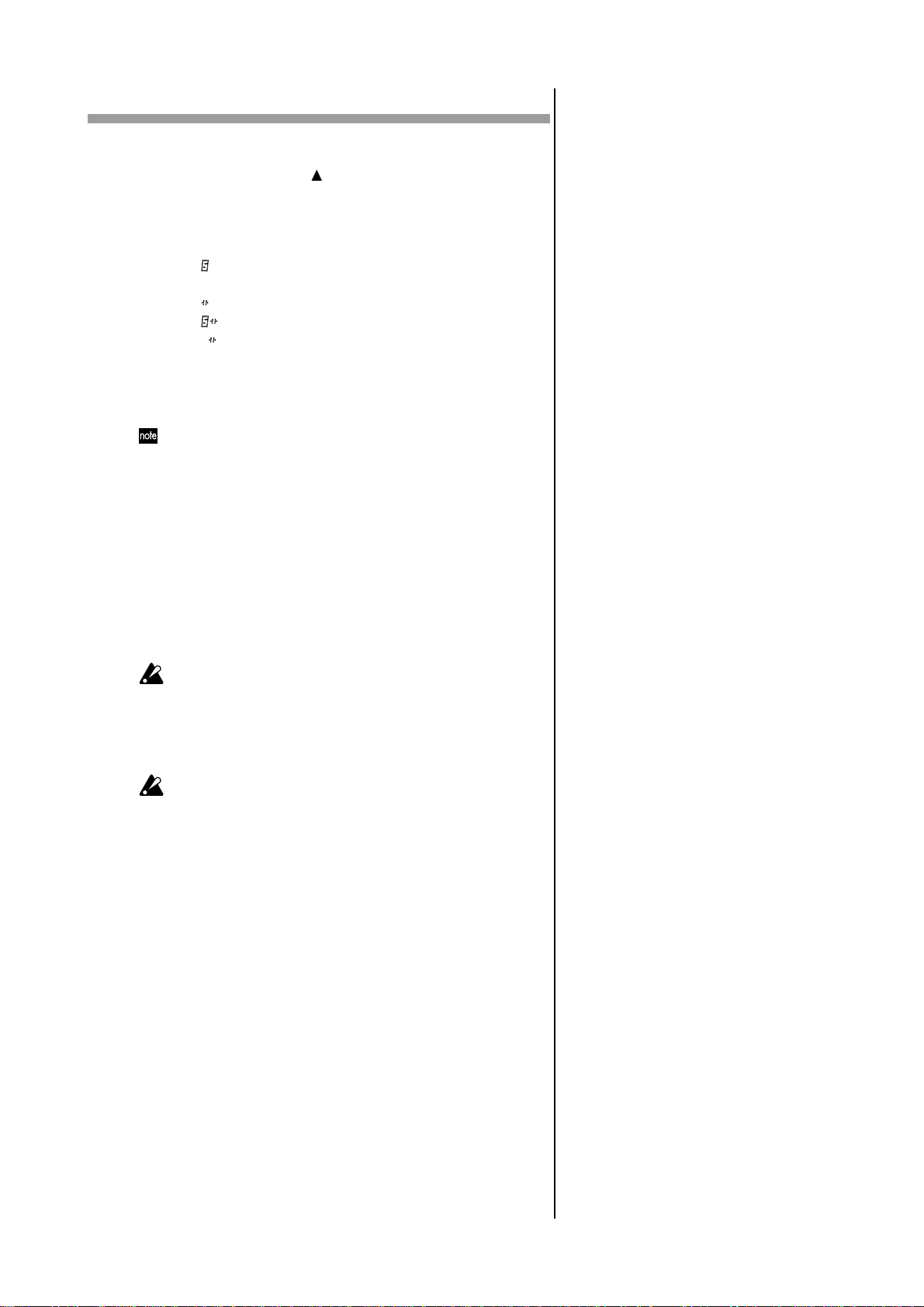
Ascoltare i campioni
1. Premere ed accendere il tasto SAMPLE per entrare in modalità Sample.
2. Premere il tasto cursore [ ] per visualizzare sul display il “(nome del
campione)”.
3. Ruotare la manopola DIAL per selezionare il campione desiderato.
L’ESX-1 è fornito di sei diversi tipi di campione e cioè:
“001”: campione Mono
“001 ”: campione Stereo
“001è ”: campione Slice
“001 ”: campione Stretch
“001 ”: campione Stretch Stereo
“001è ”: campione Slice Stretch
4. Premere il tasto PLAY/PAUSE oppure uno dei tasti delle Parti per ascoltare
il campione selezionato.
Per interrompere la riproduzione del campione, premere il tasto STOP/
CANCEL.
Nelle modalità Song e Pattern, il campione può essere monitorato premendo il
tasto della Parte cui lo stesso è assegnato. (! p.38 “Ascoltare il suono di una
Parte”)
Cos’è un campione?
La definizione di “campione” fa riferimento ad un segmento di audio registrato, modificato
o meno dall’utente. L ’ESX-1 rende particolarmente facile la registrazione dei campioni,
e la successiva assegnazione degli stessi alle Parti dei Pattern. L ’area di memoria interna
dedicata dall’ESX-1 al campionamento consente la registrazione di un massimo di 285
secondi di materiale audio, ed il salvataggio di un massimo di 384 campioni (256 mono
e 128 stereo, a condizione che il tempo totale massimo non ecceda quello consentito). I
campioni stereo ovviamente occupano il doppio dell’area rispetto a quelli mono.
La sovrascrittura o la cancellazione dei campioni precaricati (factory
data) è irreversibile. Non è possibile cioè ripristinare i dati originali
una volta modificati o eliminati dalla memoria. Si consiglia quindi di
effettuare un back-up (copia di sicurezza) di tutti i campioni originali
su card SmartMediaTM per consentirne in seguito il ripristino qualora
questi vengano accidentalmente cancellati.
Il campionamento termina automaticamente all’esaurimento del
tempo massimo consentito. Utilizzare la schermata “MEMORY” della
modalità Global per controllare la quantità di spazio in memoria
disponibile per la registrazione prima di iniziare il campionamento.
Per la registrazione di campioni stereo, il tempo indicato sul display
deve essere diviso per due, dato che questi occupano esattamente
il doppio dello spazio rispetto a quelli mono.
20
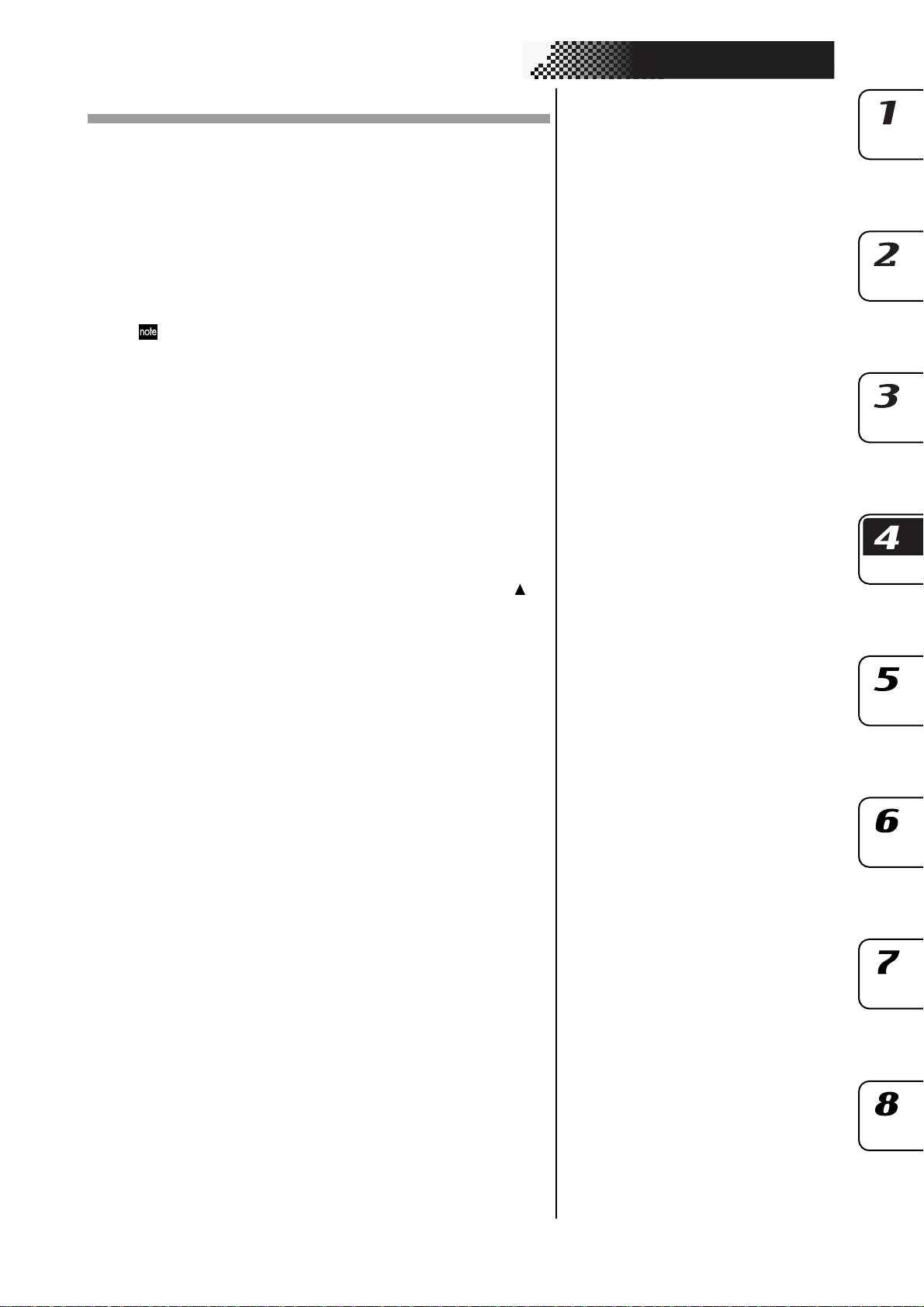
Registrare un nuovo campione
La procedura in basso descrive come effettuare il campionamento di un segnale audio
proveniente da una sorgente sonora esterna (CD, MiniDisk etc.).
Campionamento
Prepararsi al campionamento
1. Collegare l’uscita audio del dispositivo esterno (del quale si desidera
registrare il segnale) all’ingresso AUDIO IN dell’ESX-1.
Il jack dell’ingresso AUDIO IN è del tipo stereo, ma può tuttavia essere usato
anche per l’inserimento di un connettore mono. Prima di proseguire oltre,
impostare il parametro AUDIO IN MODE della modalità Global in base al
tipo di campionamento che si desidera effettuare (mono o stereo; ! p.87).
2. Impostare lo switch MIC/LINE sul retro dello strumento in posizione LINE.
3. Premere ed accendere il tasto AUDIO IN THRU, e verificare il livello del
segnale in ingresso.
4. Utilizzare il controllo del livello di uscita del dispositivo esterno (oppure la
manopola AUDIO IN LEVEL dell’ESX-1) per regolare il livello d’ingresso.
Evitare di far accendere l’indicatore CLIP anche nei passaggi dalla dinamica
elevata, in quanto questo potrebbe causare la distorsione del suono.
4. Modalità Sample
Impostazioni della Modalità Sample
5. Premere ed accendere il tasto SAMPLE. Premere il tasto cursore [ ] per
visualizzare sul display il “(nome del campione)” (l’icona SAMPLE si
accende).
6. Tenere premuto il tasto SHIFT e premere il tasto REC per entrare in pausa
di registrazione (i tasti REC e PLA Y/PAUSE iniziano a lampeggiare). Se a
questo punto si intende abbandonare la procedura di campionamento,
premere il tasto STOP/CANCEL.
7. Utilizzare la manopola DIAL per impostare il parametro “SmplMode” in
base al tipo di campionamento desiderato (“Stereo” o “Mono”).
Registrare il campione
8. Premere il tasto PLAY/PAUSE per avviare la registrazione del campione
(il tasto REC inizia a lampeggiare, quello PLAY/PAUSE si accende).
9. Per interrompere il campionamento, premere il tasto STOP/CANCEL (i
tasti REC e PLAY/PAUSE si spengono).
Al termine dell’operazione di campionamento, sul display Parametro appare
l’indicazione “New-Smp”, mentre su quello Valore l’indicazione “__”, a
segnalare il fatto che un nuovo campione è stato registrato. Premere quindi
il tasto PLAY/PAUSE per ascoltare il campione inciso.
A questo punto è possibile utilizzare il tasto Write/Rename per avviare la
procedura descritta in “Salvare il campione” (! p.33), la quale permette di
eseguire la scrittura in memoria del campione registrato. Se tuttavia non si
intende memorizzare il campione, selezionare un campione differente,
oppure effettuare una nuova registrazione.
21
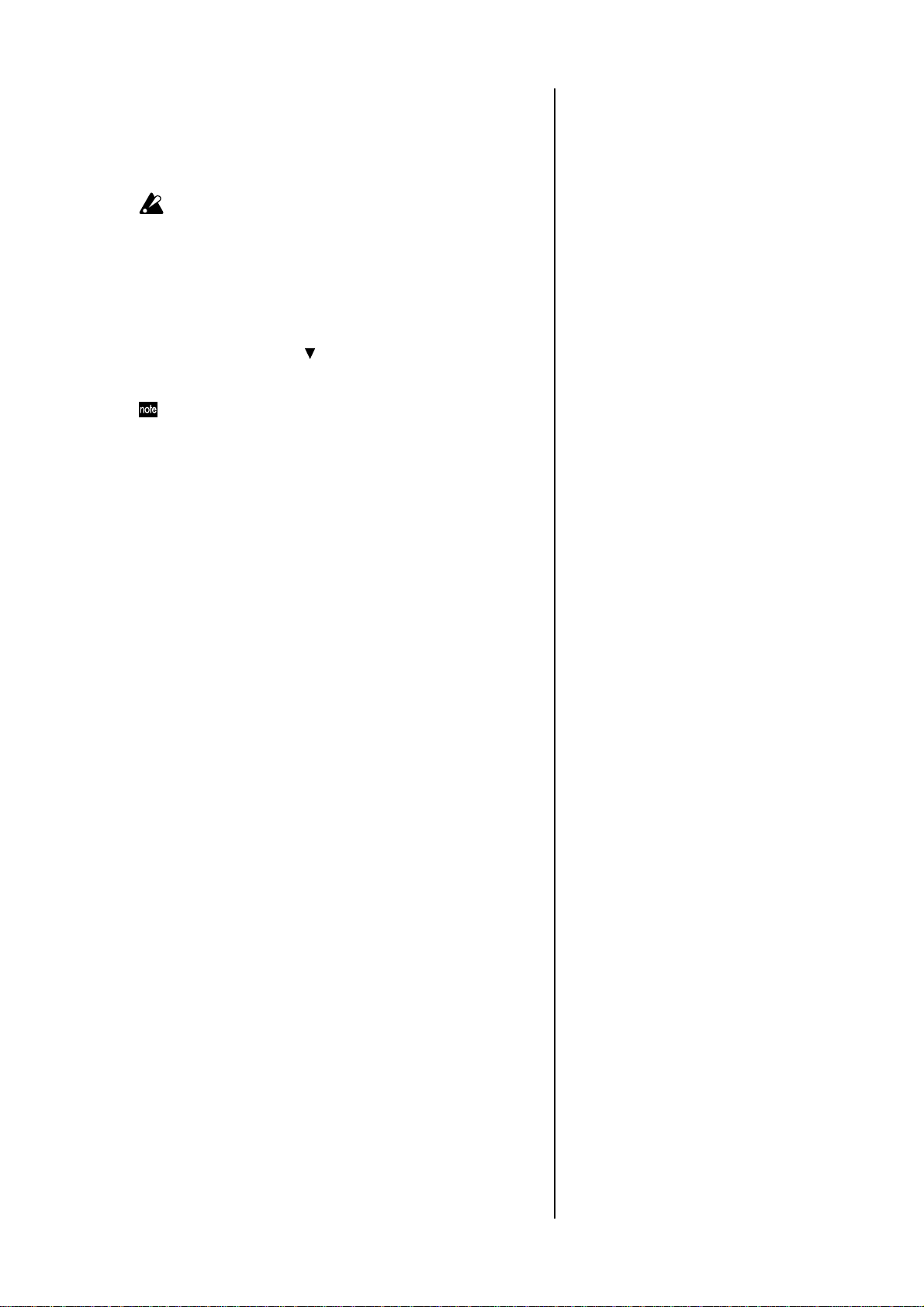
Usare un segnale esterno per avviare il campionamento
AUTO SAMPLING .................................................. Off, 1...15
La presente funzione consente, una volta entrati in pausa di registrazione,
di avviare il campionamento del segnale audio in ingresso nel momento in
cui questo supera una determinata soglia impostata dall’utente.
Impostando per il parametro “Threshold” un qualsiasi valore diverso
da Off, l’ESX-1 potrà avviare il campionamento solo qualora riceva
il segnale audio trasmesso dal dispositivo esterno. Non sarà quindi
possibile far partire manualmente la registrazione premendo il tasto
PLAY/PAUSE.
1. Seguire la procedura descritta ai punti 1-4 del paragrafo “Campionamento”.
Arrestare quindi la riproduzione dell’audio sul dispositivo esterno.
2. Premere il tasto SAMPLE.
3. Premere il tasto cursore [ ] per visualizzare sul display “AutoSmpl.”
4. Ruotare la manopola DIAL per modificare il livello di Threshold da “Off”
a “10.”
Il valore ottimale del livello di soglia dipende dall’intensità del segnale
audio in ingresso. E’ consigliabile provare diverse impostazioni per stabilire
quale sia il valore più adatto al tipo di materiale che si desidera registrare.
5. Tenere premuto il tasto SHIFT e premere il tasto REC per entrare in pausa
di registrazione. Utilizzare la manopola DIAL per specificare il tipo di
campionamento desiderato (Stereo o Mono).
6. Premere il tasto PLAY/PAUSE.
7. Avviare la riproduzione del segnale audio sul dispositivo esterno. Avendo
impostato un livello di soglia piuttosto basso, il campionamento dovrebbe
iniziare non appena l’ESX-1 riceve il segnale esterno.
8. Per interrompere il campionamento, premere il tasto STOP/CANCEL.
Premere successivamente il tasto PLAY/PAUSE per ascoltare il segmento
audio appena registrato. Se a questo punto si desidera salvare il campione
in memoria, effettuare l’operazione Write/ Rename (! p.33).
Se il campionamento non inizia nel momento in cui parte la
riproduzione del segnale audio esterno
Premere il tasto STOP/CANCEL per uscire dalla pausa di registrazione, ed impostare un
livello di soglia inferiore a quello precedentemente specificato (quindi al di sotto di “10”).
Se invece il campionamento è avviato in anticipo rispetto a quanto previsto a causa di rumori
o suoni che debbono essere esclusi dalla registrazione, impostare un livello di soglia più
alto rispetto a quello stabilito.
22
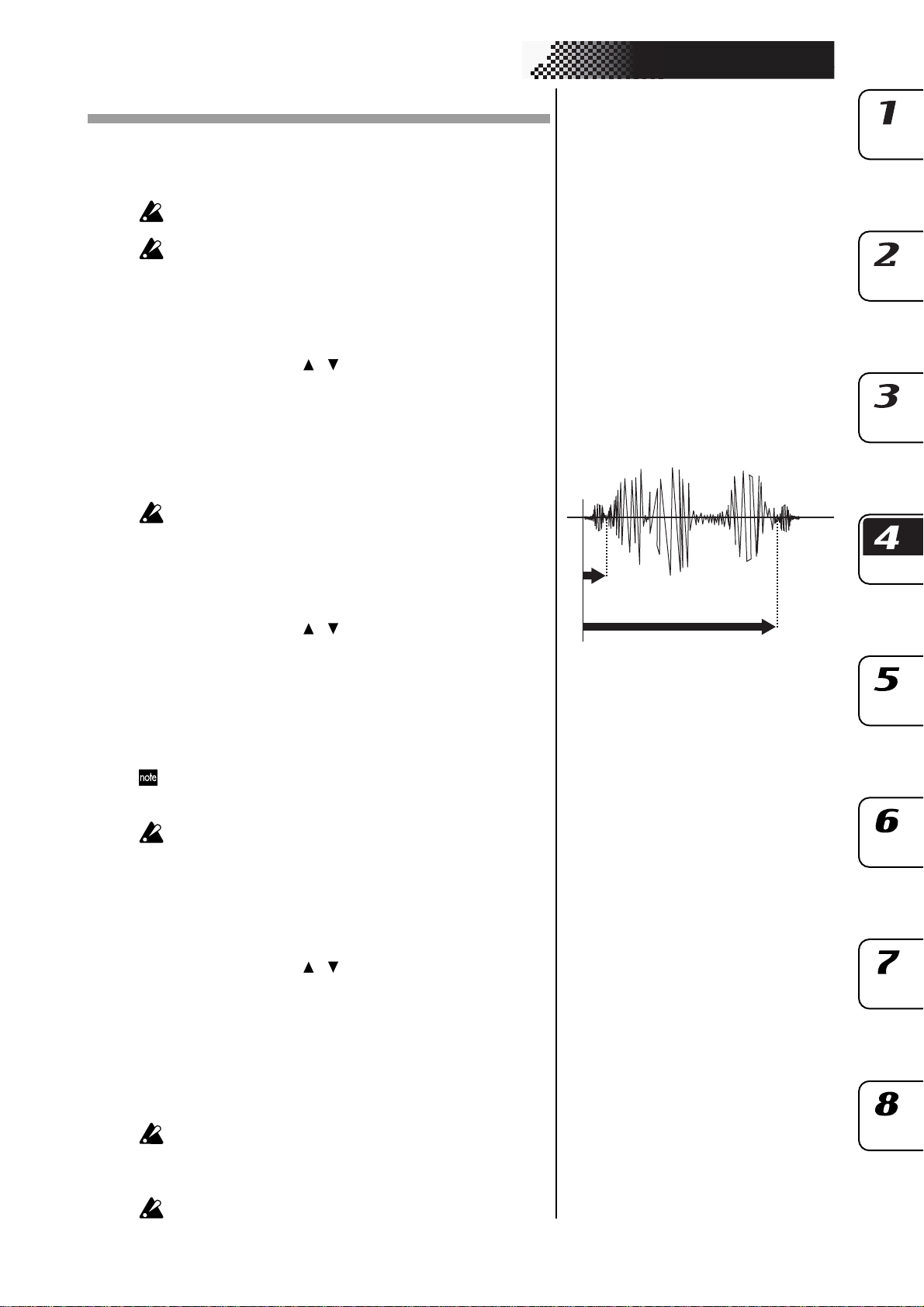
Editing del campione
In modalità Sample è anche possibile utilizzare i tasti e le manopole delle sezioni Part Edit
ed Effect per modificare (editing) secondo necessità il campione registrato (! p.35 “Modalità
Pattern).
In modalità Sample, lo status delle manopole e dei tasti non può
essere salvato in memoria con l’operazione Write.
Il tasto ROLL non può essere utilizzato in modalità Sample.
Impostare il punto di Start
START .....................................................................................
1. Utilizzare i tasti cursore [ ]/[ ] per visualizzare sul display l’indicazione
“Start.”
2. Ruotare la manopola DIAL per impostare il punto di Start. Il display mostra
le ultime cinque cifre del punto di Start corrente. Se si desidera visualizzare
le prime tre cifre, premere il tasto SHIFT. Per modificare il punto di Start,
tenere premuto il tasto SHIFT e ruotare la manopola DIAL.
3. Durante la modifica del punto di Start, utilizzare il tasto PLAY/ PAUSE per
monitorare le variazioni di volta in volta apportate.
Il valore di “START” è sempre inferiore a quello di “END”.
4. Modalità Sample
Impostare il punto di End
END .........................................................................................
1. Utilizzare i tasti cursore [ ]/[ ] per visualizzare sul display l’indicazione
“End.”
2. Ruotare la manopola DIAL per impostare il punto di End. Il display mostra
le ultime cinque cifre del punto di End corrente. Se si desidera visualizzare
le prime tre cifre, premere il tasto SHIFT. Per modificare il punto di End,
tenere premuto il tasto SHIFT e ruotare la manopola DIAL.
3. Durante la modifica del punto di End, utilizzare il tasto PLAY/ PAUSE per
monitorare le variazioni di volta in volta apportate.
Il tasto della Parte si accende durante la riproduzione del campione, e si spegne
al termine del playback. Questo per consentire di controllare con maggiore
precisione il punto di END.
Il punto di END non può ricadere oltre la lunghezza massima del
campione.
Impostare il punto di Loop
LOOP START..........................................................................
1. Utilizzare i tasti cursore [ ]/[ ] per visualizzare sul display l’indicazione
“LoopStat”.
2. Ruotare la manopola DIAL per impostare il punto di Loop. Con una qualsiasi
impostazione diversa da “Off”, la riproduzione del campione ha inizio dal
punto di Start, prosegue fino al punto di End, ritorna al punto di Loop e
continua ciclicamente tra il punto di Loop e quello di End. Se si desidera
sfruttare il decadimento del suono, assegnare il campione ad una Parte,
selezionare il tipo di decadimento AMP EG ed impostare il parametro EG
TIME.
Il punto di Loop è valido solo per i campioni assegnati alle Parti
Keyboard, mentre è ignorato per le Parti Drum. I campioni assegnati
a quest’ultime sono sempre riprodotti in modalità “one-shot” (un solo
passaggio).
Non è possibile impostare il punto di loop per un campione stereo.
Start
End
0
23

Modificare l’intonazione del campione
SAMPLE TUNE.....................................-64.00...+64.00(Cent)
Parametro che consente l’impostazione o la modifica dell’intonazione (pitch)
del campione assegnato ad una Parte Drum, Stretch o Slice. Per i campioni
assegnati alle Parti Keyboard, il valore impostato con il presente parametro
è applicato al campione riprodotto con la nota C4 della tastiera.
1. Premere il tasto SAMPLE.
2. Premere il tasto cursore [ ] per visualizzare sul display il “(nome del
campione)”. (L’icona SAMPLE si accende).
3. Ruotare la manopola DIAL per selezionare il campione del quale si desidera
modificare l’intonazione.
4. Utilizzare i tasti cursore [ ]/[ ] per visualizzare sul display l’indicazione
“SmplTune.”
5. Ruotare la manopola DIAL per modificare l’intonazione del campione. Per
variare le cifre superiori, tenere premuto il tasto SHIFT e ruotare la manopola
DIAL. Utilizzare il tasto PLAY/PAUSE per monitorare il risultato delle
variazioni di volta in volta apportate.
24
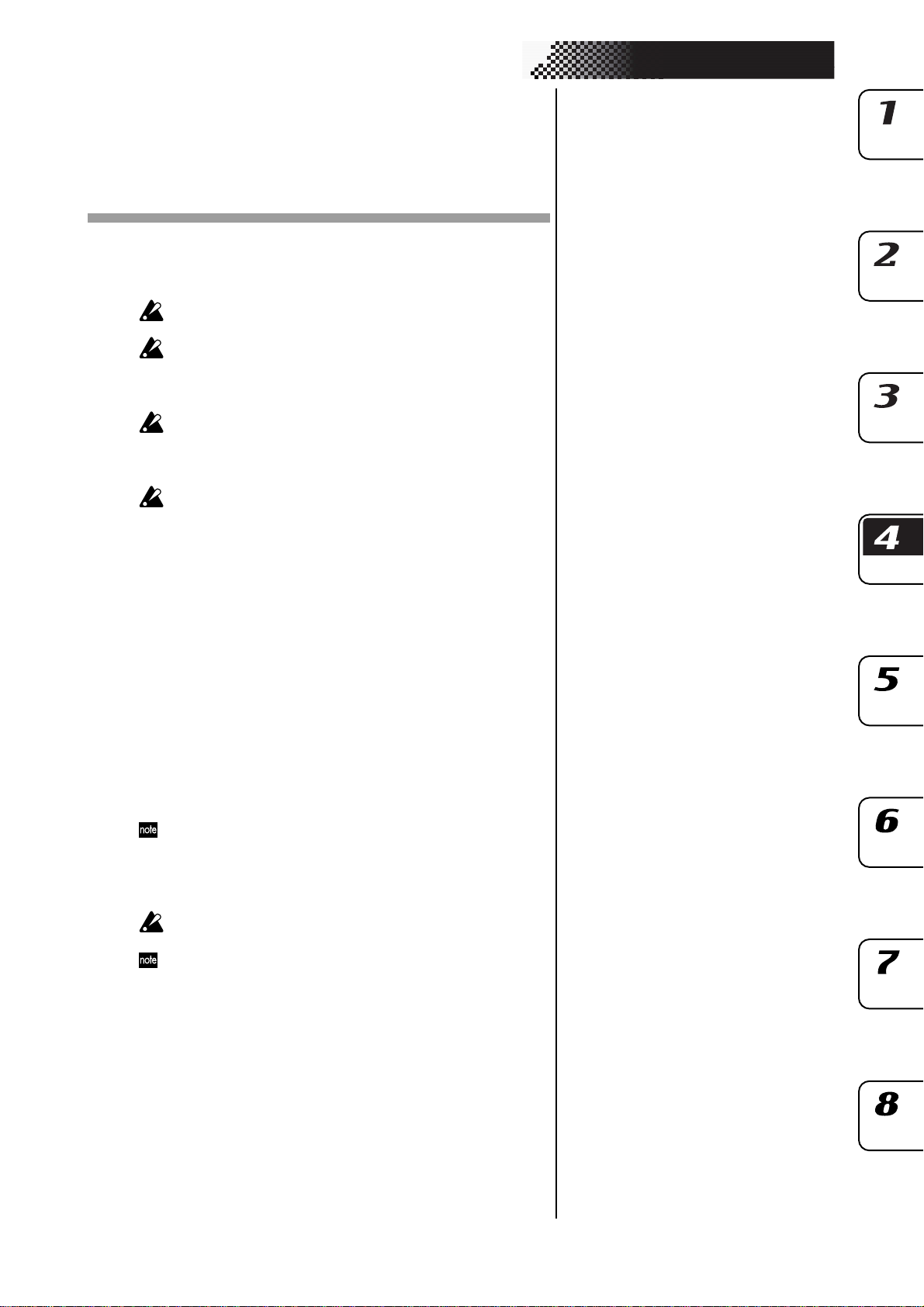
Campionamento diretto dei
suoni dell’ESX-1 (Ricampionamento)
I suoni dell’ESX-1 possono essere nuovamente registrati durante la riproduzione. Tale
operazione, denominata “ricampionamento”, permette di mixare più campioni tra loro o
elaborare con gli effetti i campioni esistenti per creare nuovi suoni da assegnare alle Parti.
Non è consentito registrare una Motion Sequence e contemporaneamente ricampionare un suono.
Il ricampionamento può essere eseguito solo per quelle Parti per le
quali è stato specificato il bus d’uscita (OUTPUT BUS) L-R. Non è
possibile cioè eseguire l’operazione per le Parti ruotate al bus
ausiliario.
Alcune impostazioni potrebbero causare la distorsione digitale del
segnale durante il ricampionamento. Nel caso ciò dovesse accadere,
decrementare il livello sonoro della Parte ed eseguire nuovamente
l’operazione.
Non è consentito ricampionare il suono elaborato dalle valvole.
4. Modalità Sample
Ricampionare dall’inizio del pattern o della Song
1. Accertarsi che l’ESX-1 sia in modalità Pattern o Song.
2. Premere il tasto STOP/CANCEL per interrompere la riproduzione.
3. Tenere premuto il tasto SHIFT e premere il tasto REC per entrare in pausa
di registrazione. (I tasti REC e PLA Y/P AUSE iniziano a lampeggiare.) Se a
questo punto si desidera interrompere l’operazione, premere il tasto STOP/
CANCEL.
4. Selezionare il parametro “SmplMode” e ruotare la manopola DIAL per
impostare la modalità di campionamento (“Stereo” oppure “Mono”).
5. Premere il tasto PLAY/PAUSE per avviare il campionamento (il tasto REC
continua a lampeggiare, mentre il tasto PLAY/PAUSE si accende). Se si
intende annullare l’operazione ed uscire dalla registrazione, premere il tasto
STOP/CANCEL.
6. Premere il tasto STOP/CANCEL per interrompere il campionamento (i tasti
REC e PLAY/PAUSE si spengono).
Premendo il tasto REC invece di STOP/CANCEL è possibile uscire dalla
registrazione lasciando tuttavia il Pattern o la Song in riproduzione (il tasto
REC si spegne mentre il tasto PLA Y/PAUSE continua a rimanere acceso).
7. Tornare alla modalità Sample. Premere il tasto PLA Y/PAUSE per ascoltare
il risultato ottenuto.
All’accensione (condizione di default), la modalità di registrazione
dell’ESX-1 corrisponde sempre a “monoaural” (cioè mono).
Premendo il tasto PLAY/PAUSE durante il ricampionamento è possibile
interrompere la riproduzione del Pattern o della Song senza tuttavia fermare
la registrazione.
25
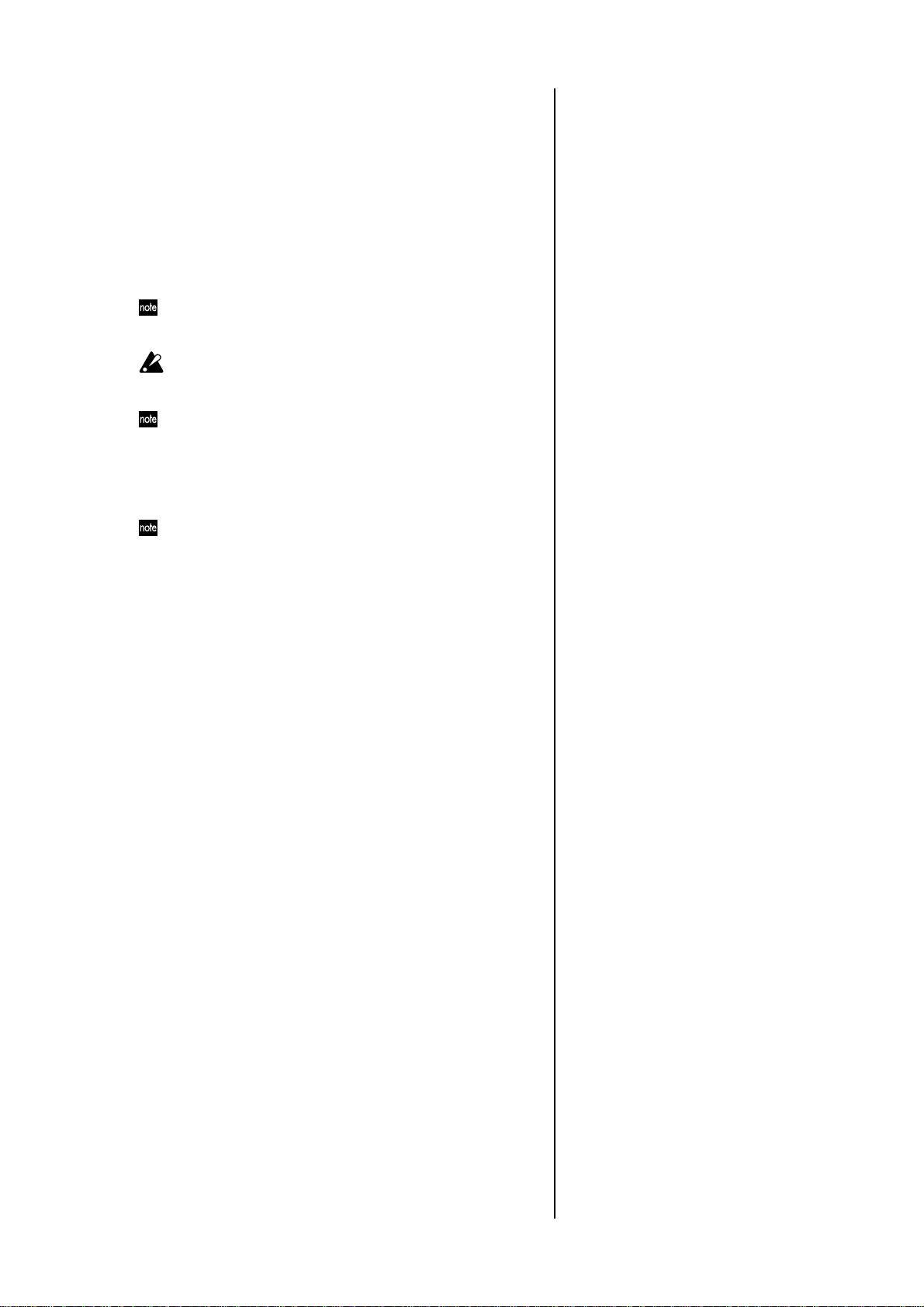
Ricampionare da un punto qualsiasi all’interno del pattern o
della Song
1. Accertarsi che l’ESX-1 sia in modalità Pattern o Song.
2. Premere il tasto STOP/CANCEL per arrestare la riproduzione.
3. Premere ed accendere il tasto PLAY/PAUSE per avviare la riproduzione
del pattern o della Song.
4. Nel momento in cui si desidera avviare il ricampionamento, tenere premuto
il tasto SHIFT e premere il tasto REC. (Il tasto REC inizia a lampeggiare,
mentre il tasto PLAY/PAUSE si accende).
5. Premere il tasto STOP/CANCEL per interrompere il ricampionamento (i
tasti REC e PLAY/PAUSE si spengono).
Premendo il tasto REC è possibile uscire dalla registrazione lasciando
tuttavia il Pattern o la Song in riproduzione (il tasto REC si spegne mentre
il tasto PLAY/PAUSE continua a rimanere acceso).
La modalità di registrazione (mono o stereo) adottata per il ricampionamento corrisponde a quella descritta nel paragrafo
“Ricampionare dall’inizio del Pattern o della Song”.
Premendo il tasto PLAY/PAUSE durante il ricampionamento è possibile
interrompere la riproduzione del Pattern o della Song senza tuttavia fermare
la registrazione.
Ricampionare una singola nota della Parte
1. Accertarsi che l’ESX-1 sia in modalità Pattern, Song o Sample.
Le modalità Pattern e Song sono più indicate per il ricampionamento di più
Parti simultaneamente, ma il volume generale del campione ottenuto
potrebbe risultare più basso. Per ricampionare un singolo suono, è consigliabile utilizzare la modalità Sample.
2. Premere il tasto STOP/CANCEL per interrompere la riproduzione.
3. Tenere premuto il tasto SHIFT e premere il tasto REC per entrare in pausa
di registrazione (i tasti REC e PLAY/PAUSE iniziano a lampeggiare). Sul
display appare il parametro che consente di specificare il tipo di
ricampionamento da utilizzare (stereo o mono).
4. Ruotare la manopola DIAL per selezionare “Mono” o “Stereo” a seconda
del tipo di registrazione che si intende eseguire.
5. Premere il tasto della Parte che si desidera ricampionare. Il suono è così
riprodotto e contemporaneamente l’ESX-1 inizia la registrazione (il tasto
REC inizia a lampeggiare mentre il tasto PLAY/PAUSE si accende). Nel
caso delle Parti Keyboard, il campionamento ha inizio nel momento in cui
si preme uno dei tasti Step.
6. Premere il tasto STOP/CANCEL per interrompere il campionamento (i tasti
REC e PLAY/PAUSE si spengono). Qualora si intenda annullare
l’operazione di campionamento prima del suo effettivo inizio, premere il
tasto STOP/CANCEL quando ci si trova ancora in pausa di registrazione.
26
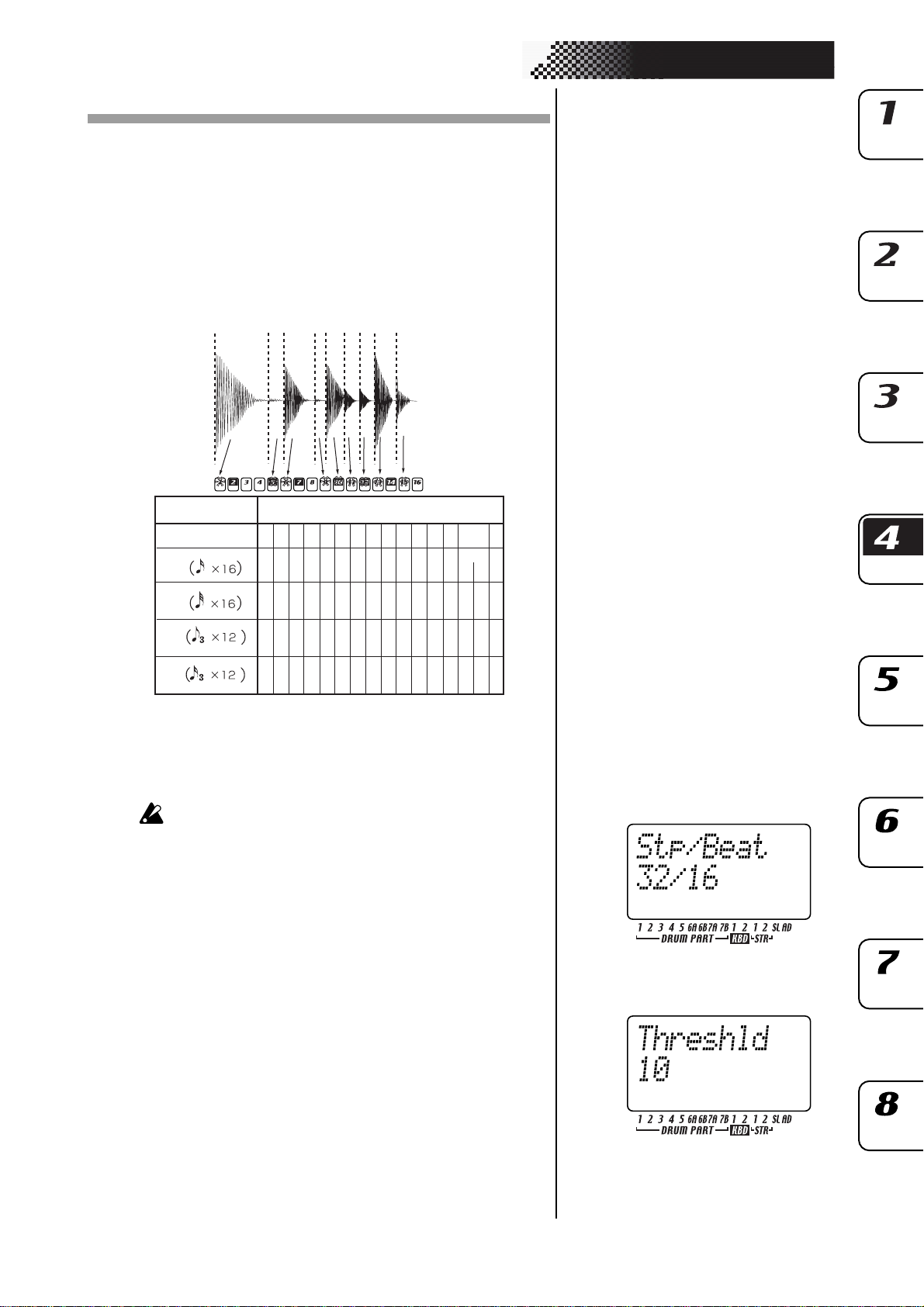
Slice
Cos’è uno “Slice”?
La funzione Slice permette di estrapolare i singoli suoni da un segmento
audio, ed è particolarmente efficace su campioni audio nei quali sono
presenti strumenti dall’attacco piuttosto definito, come per esempio loop
ritmici o percussivi. Per esempio, in una frase ritmica composta da cassa,
rullante ed hi-hat, la funzione Slice è in grado di riconoscere l’attacco delle
singole percussioni e di dividere l’intero campione in singole note. E’ in
seguito possibile assegnare i campioni estratti alle Parti per la successiva
riproduzione in modalità one-shot (singolo passaggio).
4. Modalità Sample
Beat
Campione Slice
16
32
8Tri
16Tri
Step di assegnazione delle note
1 2 3 4 5 6 7 8 9 10 11 12 13 14 15 16
1 2 3 4 5 6 7 8 9 10 11 12 13 14 15 16
1 3 5 7
1 3 4 6 7 9 10 12 13 15 16 18 19 21 22 24
1 3 4 6 7 9 10 12 13 15 16 18 19 21 22 24
9 11 13 15 17 19 21 23 25 27 29 31
Creare un campione Slice (TIME
SLICE)
Non è consentito usare la funzione Slice su un campione Stereo.
1. Utilizzare la manopola DIAL per selezionare il campione mono sul quale
si desidera usare la funzione Slice.
2. Tenere premuto il tasto SHIFT e premere il tasto Step 13 (TIME SLICE).
(Il tasto Step 13 si accende, ed il tasto della Parte Slice inizia a lampeggiare).
3. Premere il tasto della Parte Slice. L’ESX-1 riconosce automaticamente il
numero di step ed il beat del campione, indicando le informazioni rilevanti
sul display.
Ruotare la manopola DIAL per specificare il numero di step con il quale si
intende dividere il campione originale.
4. Tenere premuto il tasto SHIFT e ruotare la manopola DIAL per stabilire il
beat. E’ possibile scegliere tra quattro opzioni: 16, 32, 12 o 24. Quando si
usa la funzione Slice in un Pattern, e si regola il presente parametro sullo
stesso numero di beat del Pattern, i campioni saranno assegnati ai tasti Step
in maniera da corrispondere ad ogni singolo beat del groove originale.
Impostando un numero di beat differente, i campioni estratti saranno
assegnati a tasti Step diversi (! p.47).
5. Premere nuovamente il tasto della Parte Slice per visualizzare sul display
“Threshld”. Il parametro rende possibile specificare la sensibilità con la
quale la funzione riconosce gli attacchi dei singoli strumenti percussivi ed
esegue la divisione del groove. I tasti Step accesi segnalano l’avvenuta
divisione del segmento audio in più parti. Premere il tasto Step acceso per
27
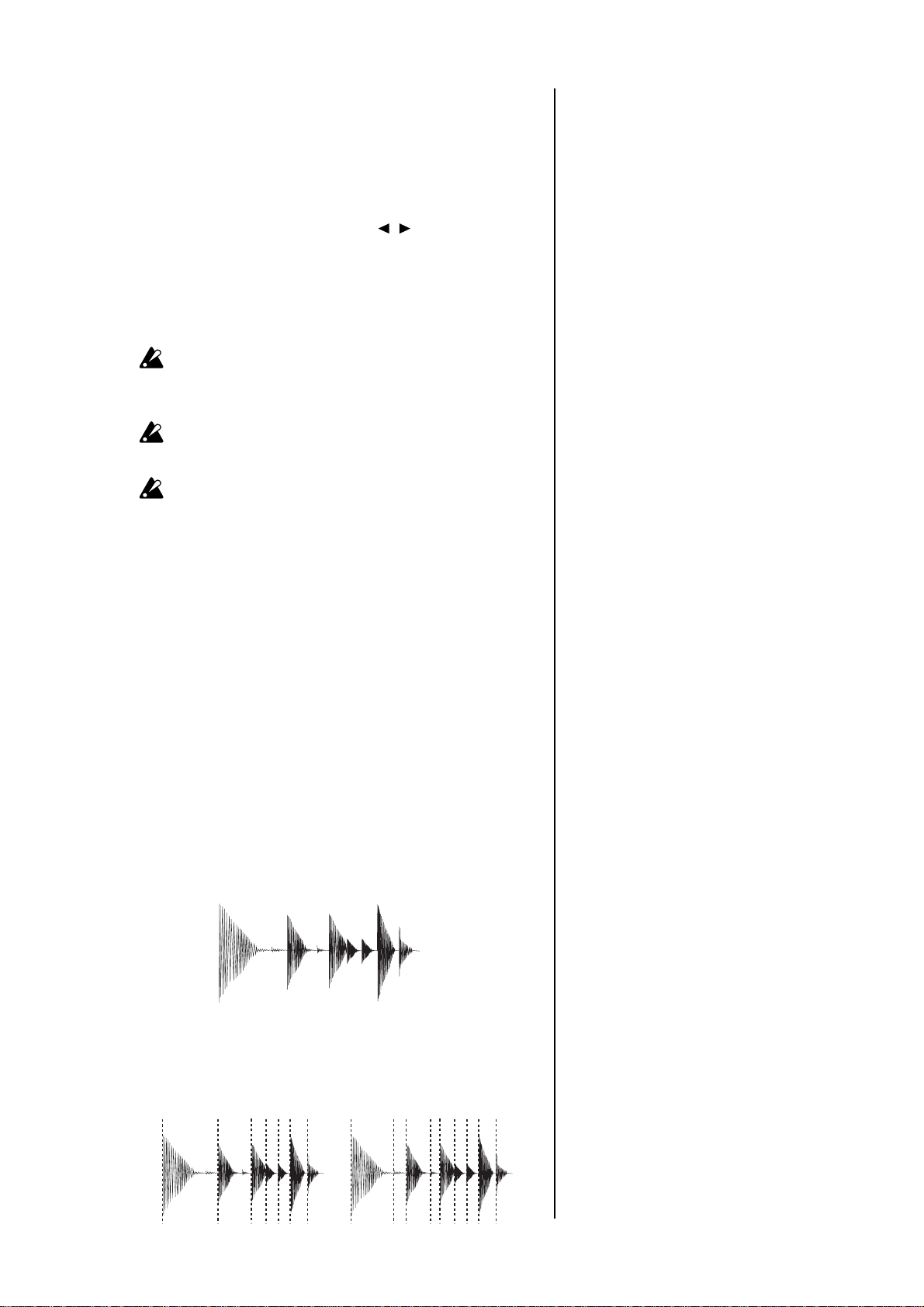
riprodurre la nota assegnata a tale locazione. Modificando la sensibilità di
riconoscimento degli attacchi è quindi possibile ottenere divisioni più o
meno nette del campione originale. L ’intervallo di valori utilizzabile per il
parametro “Threshld” va da 0 a 32; valori bassi del parametro comportano
una maggiore sensibilità, il che determina quindi una divisione più accurata dei singoli strumenti.
Se al punto 4 della procedura si è specificato un valore di Step pari o
maggiore a 16, utilizzare i tasti cursore [ ][ ] per cambiare l’area di step
slice visualizzata (l’area corrente è indicata dalla fila inferiore di LED).
6. Tenendo premuto il tasto SHIFT e premendo uno dei tasti Step è anche
possibile incrementare o diminuire il numero di slice con i quali dividere il
campione originale. Ciò permette di specificare manualmente un punto di
divisione non riconosciuto dalla funzione automatica, oppure cancellare
una divisione non necessaria.
La modifica del parametro “Threshld” (e quindi della sensibilità di
riconoscimento degli attacchi) può comportare un certo tempo di
attesa per poter essere effettivamente attuata. Questo anche in base
alla natura del groove originale
La modifica del parametro “Threshld” potrebbe non comportare affatto
una diversa divisione del campione o groove originale. Ciò dipende
in gran parte dal tipo di campione utilizzato e del relativo volume
Quando si imposta il parametro Beat su valori di 12 o 24 step, i tasti
Step 13-16 non sono utilizzati.
7. Dopo aver regolato tutti i parametri secondo le proprie esigenze, premere il
tasto della Parte Slice per completare l’operazione (il tasto si spegne).
8. Premere il tasto WRITE/RENAME per salvare il campione in memoria. Se
si desidera interrompere l’operazione di Slice in un punto qualsiasi della
procedura, premere il tasto STOP/CANCEL.
I campioni estratti dal groove originale sono contraddistinti dall’icona
“q ” accanto al numero.
.
.
Problemi nella creazione del campione Slice
L ’esecuzione della funzione T ime Slice può a volte determinare risultati non rispondenti
alle effettive necessità. In questo caso, provare ad attuare le seguenti misure.
Modificare le impostazioni di Step Slice (punto 3)
Lo slice step segnala all’ESX-1 “il numero di step con il quale suddividere
il groove originale”, ed è eseguito automaticamente durante il processo di
Slice in base alla lunghezza del campione, agli attacchi dei singoli suoni ed
al tempo. Qualora il risultato finale si discosti palesemente da quello che in
realtà si sarebbe dovuto ottenere, utilizzare la manopola DIAL per
modificare manualmente l’impostazione. Supponiamo per esempio di avere
un groove audio come quello illustrato nella figura in basso: “>_>_>>>>”
(dove “>” rappresenta una nota, e “_” è il silenzio audio).
Il groove di cui sopra contiene sei attacchi, ma osservando l’intera forma
d’onda è possibile notare come in realtà dovrebbe occupare otto step, per
cui un valore di “8” sarebbe più adeguato. Se quindi l’ESX-1 segnala un
valore diverso da “8” (come per esempio “7” o “9”), utilizzare la manopola
DIAL per cambiare tale impostazione.
7 step 9 step
28
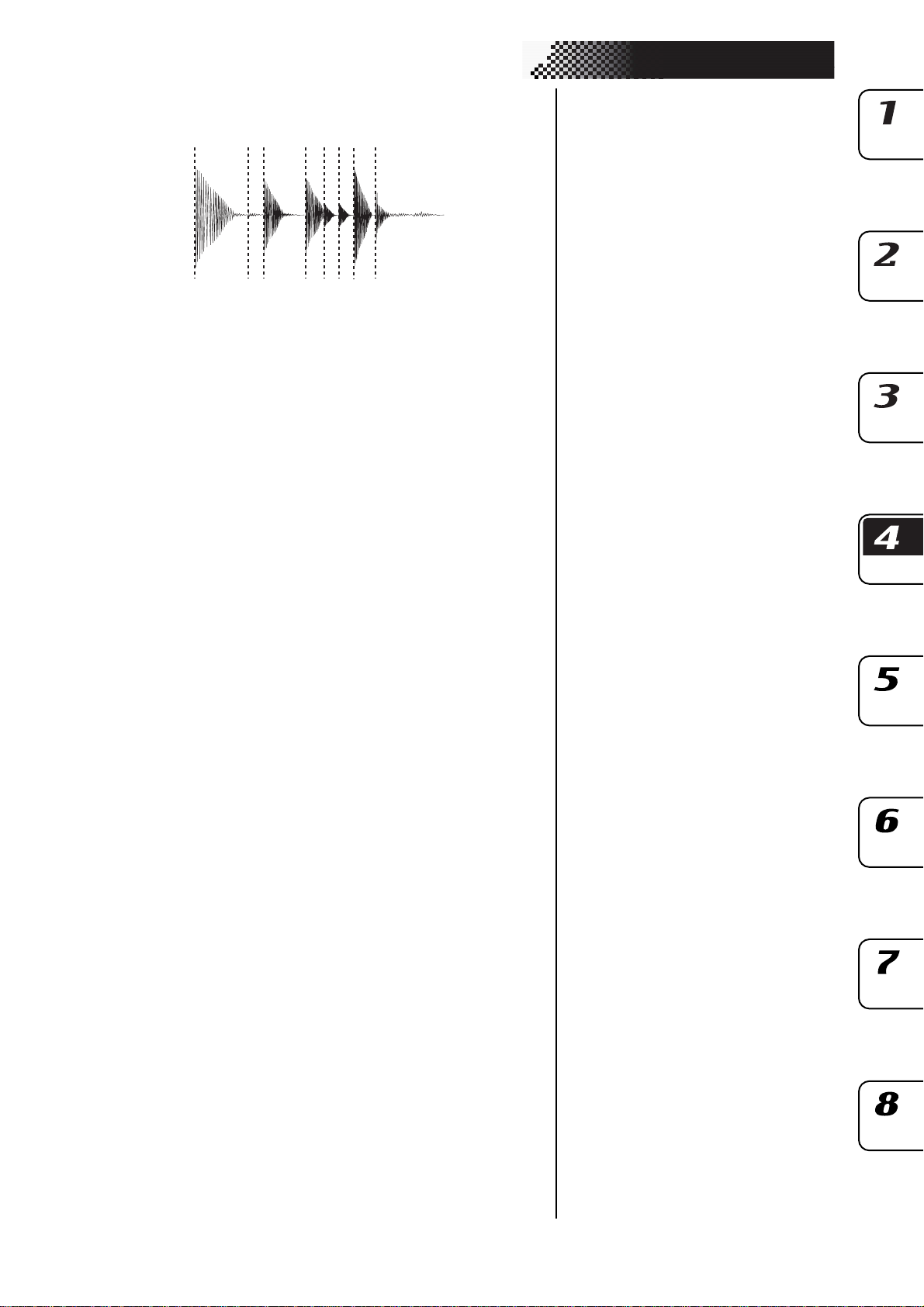
Come altro esempio, supponiamo di avere due step di silenzio audio alla
fine della forma d’onda “>_>_>>>>”, come nella figura in basso:
“>_>_>>>>__”.
In questo caso, l’ESX-1 dovrebbe idealmente individuare “10” step, ma
qualora ciò non avvenga, la successiva operazione di Slice potrebbe non
essere eseguita correttamente, per cui sarà necessario impostare
manualmente il valore di slice step.
E’ anche possibile specificare manualmente in numero di slice tenendo
premuto il tasto SHIFT e premendo uno dei tasti Step.
Impostare manualmente lo status on/off degli slice mentre
si regola la sensibilità (punto 6)
In alcuni casi, la regolazione del parametro “Threshld” non consente di
ottenere il risultato desiderato.
Supponiamo per esempio di avere un groove del tipo “>_>_>>>>” che si
desidera tagliare in 8 step.
4. Modalità Sample
Dopo aver impostato il parametro “Threshld” su “10”, il display potrebbe
indicare
[1][ ][3][ ][5][6][ ][8]
Tuttavia, dato che il risultato che si intende ottenere è
[1][ ][3][ ][5][6][7][8]
questo comporterebbe l’esclusione dello step [7].
Di solito, si sarebbe portati a pensare che aumentando la sensibilità di
riconoscimento degli attacchi si potrebbe correggere facilmente l’errore.
Ma supponiamo che abbassando il valore di “Threshld” da “10” a “9” si
ottenga l’accensione dello step [4] invece di [7] e cioè
[1][ ][3][4][5][6][ ][8]
che non rappresenta ancora il risultato sperato.
In questo caso, quando cioè non è possibile ottenere la divisione richiesta
neanche con un valore di sensibilità piuttosto elevato, è necessario impostare
manualmente lo status dei singoli slice.
Dopo aver impostato il parametro “Threshld” su “10” ed aver ottenuto
[1][ ][3][ ][5][6][ ][8]
tenere premuto il tasto SHIFT e premere il tasto Step [7]. Ciò permetterà
all’ESX-1 di individuare l’attacco presente a metà strada tra lo slice [6] ed
[8] e di far accendere lo slice [7].
Il risultato finale sarà quindi
[1][ ][3][ ][5][6][7][8]
Analogamente è possibile disabilitare gli slice non necessari, tenendo
premuto il tasto SHIFT e premendo il tasto Step acceso (il tutto eseguito
nella pagina nella quale si specifica il parametro “Threshld”).
Gli esempi sopra descritti rappresentano il modo migliore di suddividere i
groove con la funzione Time Slice, e garantire quindi sempre la corretta
divisione dei suoni. E’ tuttavia possibile che, anche osservando i
suggerimenti forniti, alcuni campioni dalla natura particolarmente complessa
producano un risultato non del tutto soddisfacente.
Nel caso in cui si notino alcune discrepanze nella riproduzione dei campioni
ottenuti dalla divisione di un groove, è possibile incrementare lo SWING
29
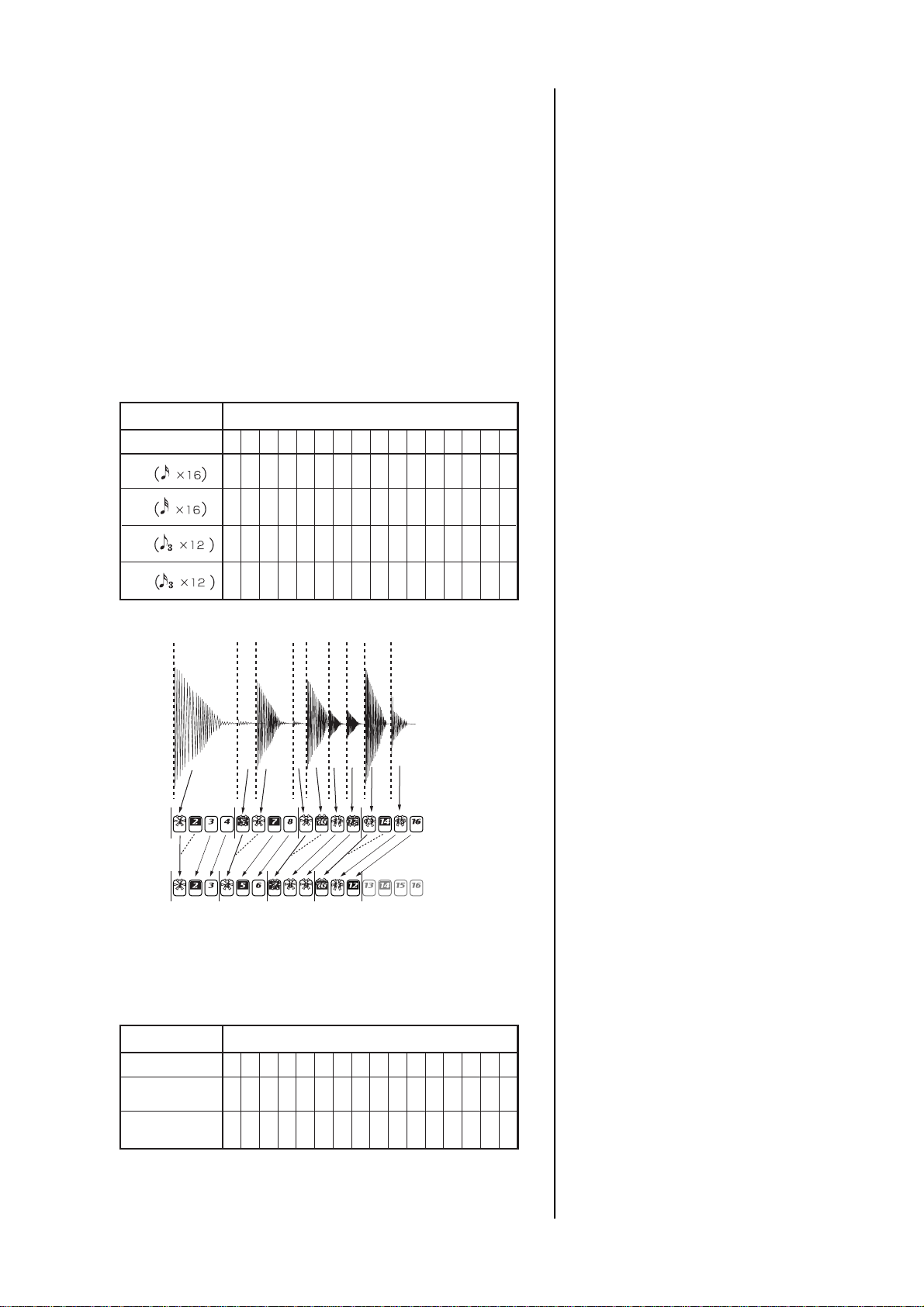
della Parte cui è stato assegnato lo slice (in modalità Pattern), oppure
modificarne l’intonazione (pitch). E’ importante non farsi limitare dal pattern
o groove originale: utilizzando la Motion Sequence o gli effetti è possibile
creare pattern simili all’originale ma tuttavia con un tocco di personalità in
più.
Utilizzare i singoli campioni Slice
I campioni individuali estratti dal groove mediante la funzione Slice possono essere assegnati
alle Parti Drum e Keyboard. (! p.47 “Assegnare i singoli Slice estratti dal campione”).
Usare un campione Slice in un pattern con un beat diverso
Quando si usa un campione slice in un pattern, ed il beat del campione corrisponde a quello
del pattern stesso, tale beat rappresenterà il beat del pattern. Tuttavia, qualora il beat del
campione differisca da quello del pattern, gli slice saranno assegnati a tasti Step differenti.
Assegnando un campione slice con un numero diverso di beat ad un pattern “8tri”, i
singoli slice saranno riassegnati ai tasti Step in base a quanto indicato nella tabella in
basso.
Numero di Slice della forma d'onda
N˚ di Step
16
1234 56 78 9
1+2
34
5+6
78
9+10
10 11 12 13 14 15 16
11 12
13+14
15 16 - - - -
32
12
24
Esempio: un campione slice creato con un beat di “16” ed assegnato ad un pattern “8tri”
determinerà la seguente assegnazione degli slice ai tasti Step.
Beat:16
Beat:8Tri
1-4 5+6 7+8 9~12 13+14 15+16 17~20 21+22 23+24 25~28 29+30 31+31
123456789101112- - --
1+2 3+4 5+6 7+8 9+10 11+12 13+14 15+16 17+18 19+20 21+22 23+24
----
----
Specificare o meno il Last Step per un pattern
Se non si specifica il Last Step di un pattern, l’assegnazione degli slice ai tasti Step è
automaticamente effettuata per una lunghezza di 16 o 12 Step.
Stabilendo invece il Last Step, i campioni slice saranno riprodotti ripetutamente.
30
Con un’impostazione di Slice Step pari a “9”
Impost. Last Step
N˚ Step
Non specificato
LAST STEP: 15
1234 56 78 9
1234567892345678
123456789123456-
10 11 12 13 14 15 16
